LG 26LN450B Usage manual [el]
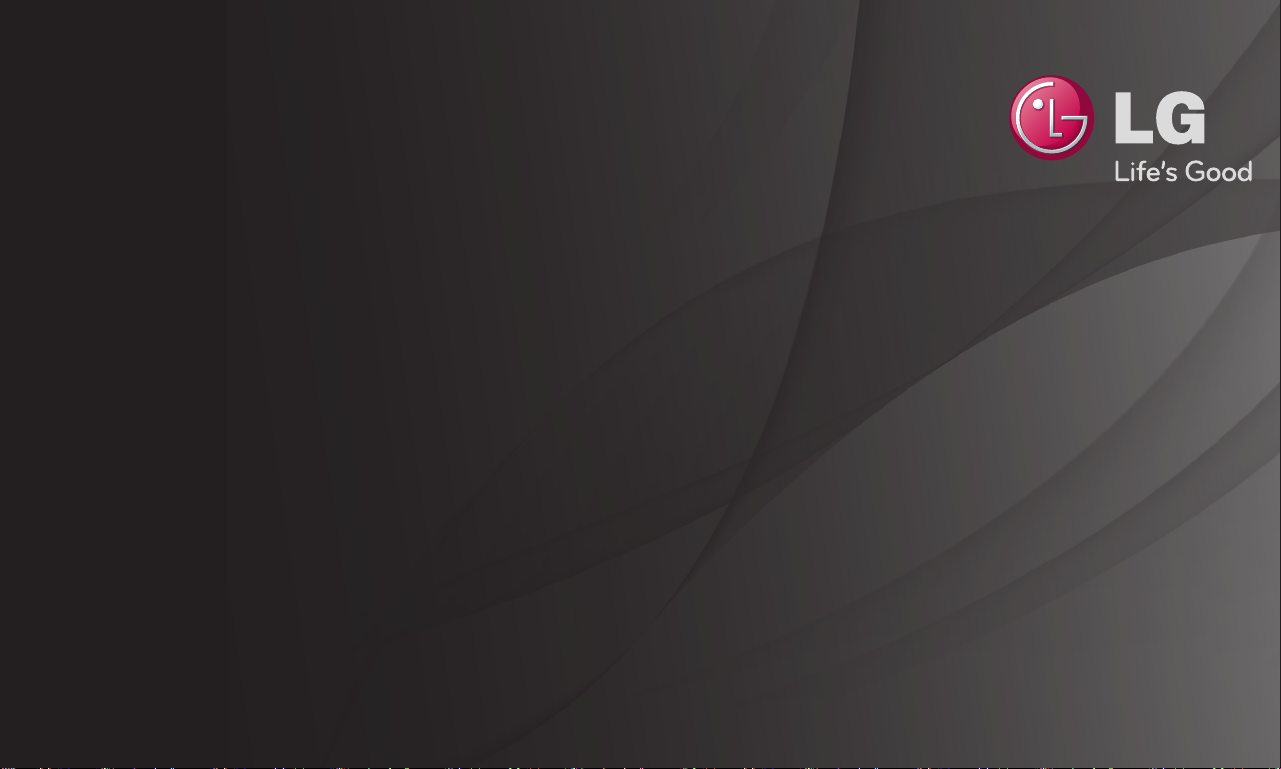
Οδηγός χρήσης
Πρόκειται για 「Οδηγός χρήσης」 που έχει εγκατασταθεί στην
τηλεόραση.
Το περιεχόμενο του οδηγού υπόκειται σε αλλαγές χωρίς προηγούμενη
ειδοποίηση, για τη βελτίωση της ποιότητας.
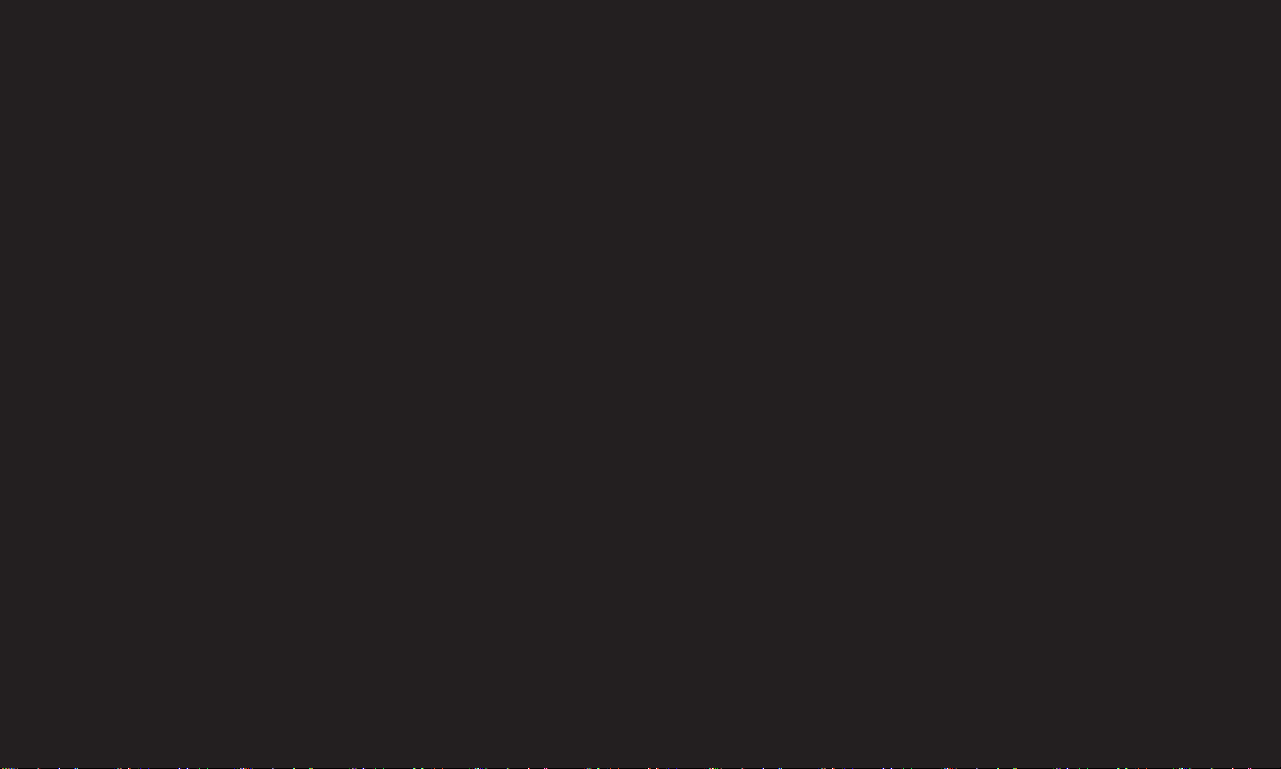
❐Για προβολή πληροφοριών του προγράμματος
Πατήστε το κουμπί INFO.
Εμφάνιση πληροφοριών για το τρέχον πρόγραμμα ή/και την τρέχουσα ώρα
κ.λπ.
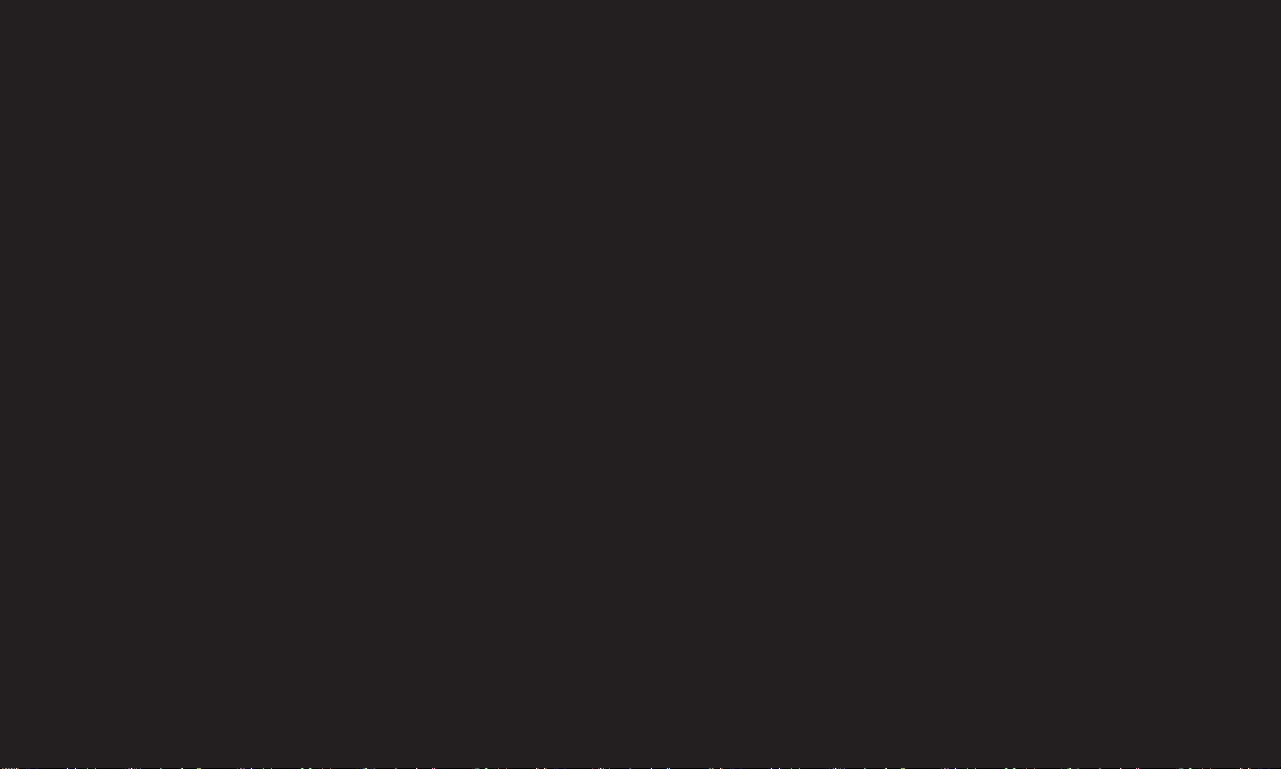
❐
Για ορισμό αγαπημένων προγραμμάτων
SETTINGS ➾ ΡΥΘΜΙΣΕΙΣ ➙ Ταξ/ση προγρ.
1 Επιλέξτε το κανάλι που θέλετε.
2 Πατήστε το κουμπί FAV για να επιλέξετε Αγαπημένη ομάδα και, στη
συνέχεια, πατήστε OK.
✎ Μπορείτε να δείτε τα αγαπημένα σας κανάλια πατώντας το κουμπί LIST
στο τηλεχειριστήριο.
❐
Για χρήση των Αγαπημένων
Πατήστε το κουμπί FAV.
Μπορείτε να δείτε μόνο τα κανάλια που έχετε ορίσει ως αγαπημένα.

Πατήστε το κουμπί GUIDE.
[Μόνο σε ψηφιακή λειτουργία]
Λήψη στοιχείων για τα προγράμματα και τον τηλεοπτικό χρόνο. Έλεγχος
χρόνου μετάδοσης του επιθυμητού προγράμματος και προγραμματισμός
προβολής.
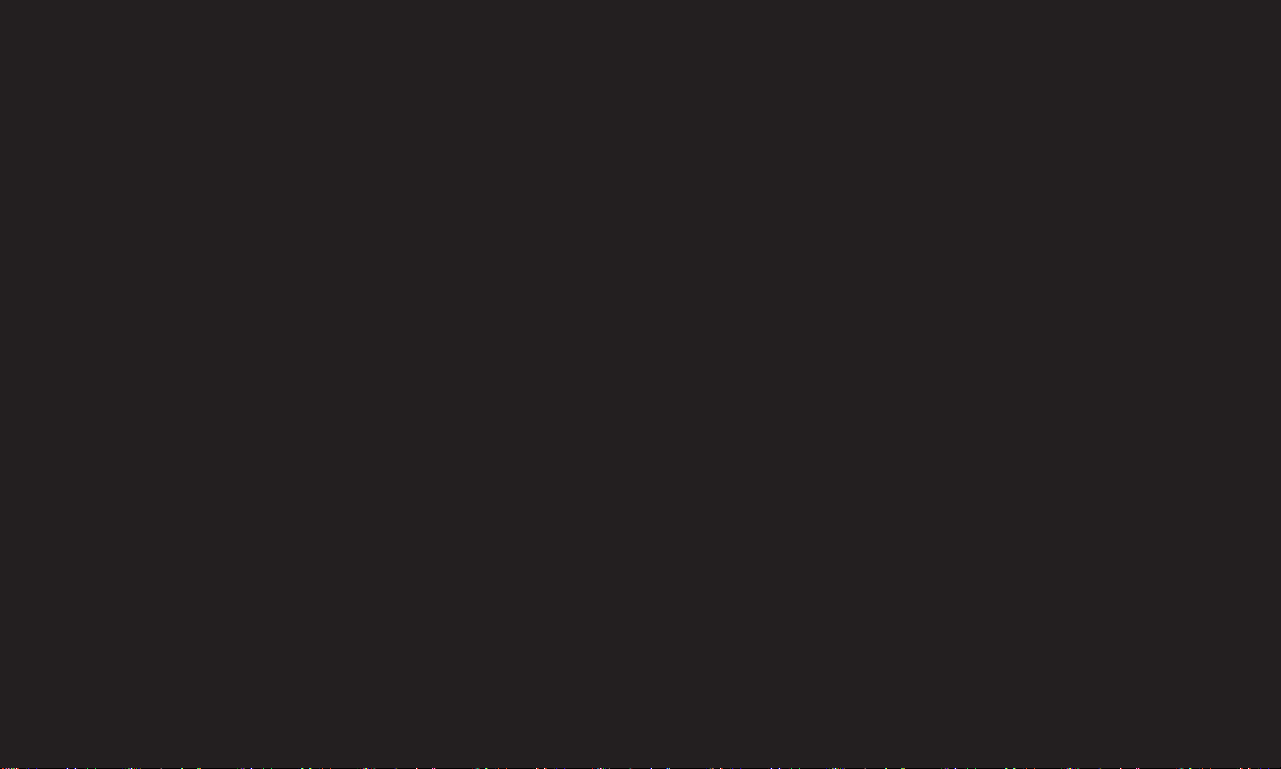
❐
Αυτόματη ρύθμιση προγράμματος
SETTINGS ➾ ΡΥΘΜΙΣΗ ➙ Αυτόματος συντονισμός
Συντονίζει αυτόματα τα προγράμματα.
1 Επιλέξτε τη χώρα όπου χρησιμοποιείται η τηλεόραση. Οι ρυθμίσεις
προγραμμάτων αλλάζουν ανάλογα με τη χώρα που επιλέγετε.
2 Ξεκινήστε την επιλογή Αυτόματος συντονισμός.
3 Επιλέξτε την πηγή εισόδου.
4 Ρυθμίστε τον αυτόματο συντονισμό ακολουθώντας τις οδηγίες της
οθόνης.
✎ Αν η πηγή εισόδου δεν έχει συνδεθεί σωστά, η εγγραφή προγράμματος ενδέχεται
να μην λειτουργεί.
✎ Η επιλογή Αυτόματος συντονισμός ρυθμίζει μόνο τα προγράμματα που
μεταδίδονται τη συγκεκριμένη στιγμή.
✎ Αν είναι ενεργοποιημένο το Σύστημα κλειδώμ., θα εμφανιστεί ένα αναδυόμενο
παράθυρο που ζητά κωδικό πρόσβασης.
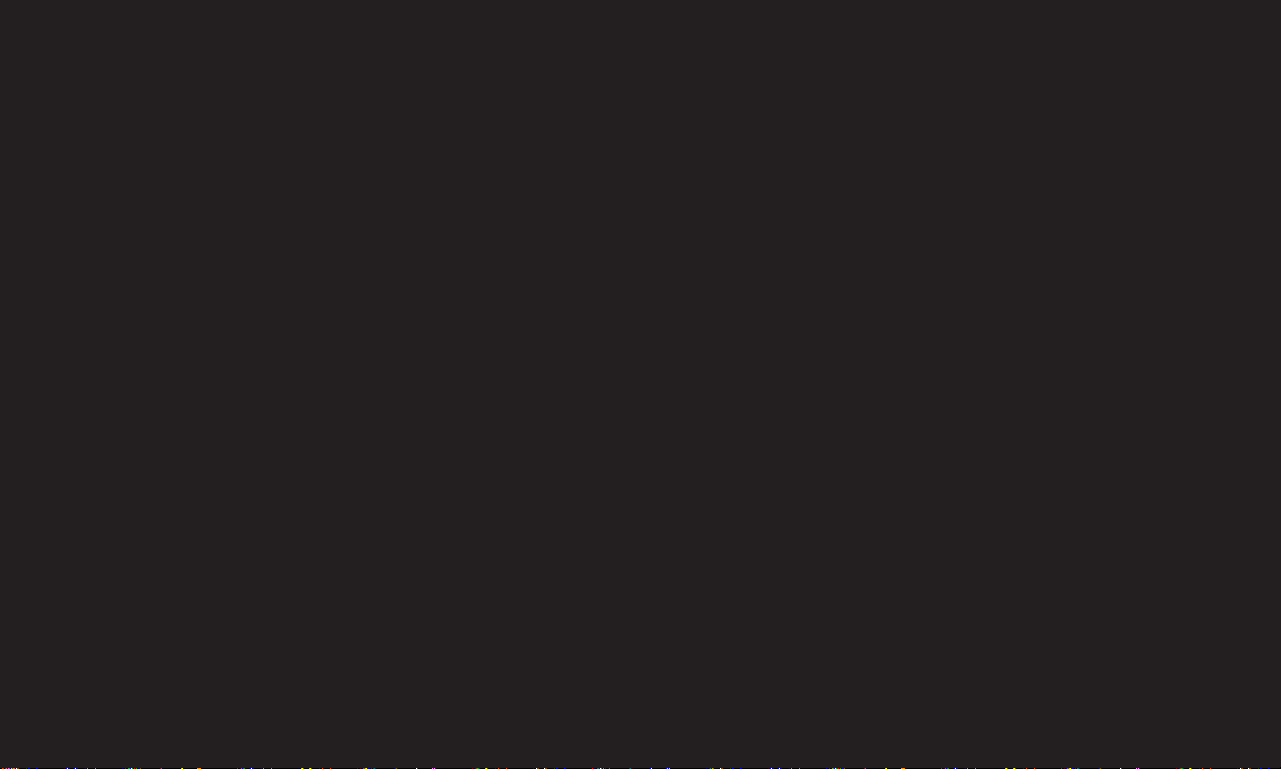
❓ Επιλογή "Ρυθμ. καλωδιακής ψηφ. TV"
Όταν τα προγράμματα ανιχνεύονται μέσω της επιλογής "ΠΛΗΡΗΣ", ο αυτόματος
συντονισμός μπορεί να διαρκέσει πολλή ώρα. Οι παρακάτω τιμές είναι απαραίτητες
για τη γρήγορη και σωστή αναζήτηση όλων των διαθέσιμων προγραμμάτων. Οι τιμές
που χρησιμοποιούνται συνήθως δίνονται ως "προεπιλογή".
• Συχνότητα: Εισαγωγή μιας συχνότητας που καθορίζεται από το χρήστη.
• Ρυθμός μετάδοσης συμβόλων: Εισαγωγή ενός ρυθμού μετάδοσης συμβόλων που
καθορίζεται από το χρήστη (Ρυθμός μετάδοσης συμβόλων: η ταχύτητα με την
οποία μια συσκευή, π.χ. ένα μόντεμ, στέλνει σύμβολα σε ένα κανάλι).
• Διαμόρφωση: Εισαγωγή μιας διαμόρφωσης που καθορίζεται από το χρήστη.
(Διαμόρφωση: Η φόρτωση σημάτων ήχου ή εικόνας στον πάροχο).
• Αναγν. Δικτ.: Μοναδικό αναγνωριστικό που εκχωρείται σε κάθε χρήστη.
• Συχνότητα έναρξης: Εισαγωγή ενός εύρους συχνοτήτων έναρξης, το οποίο
καθορίζεται από το χρήστη.
• Συχνότητα λήξης: Εισαγωγή ενός εύρους συχνοτήτων λήξης, το οποίο
καθορίζεται από το χρήστη.
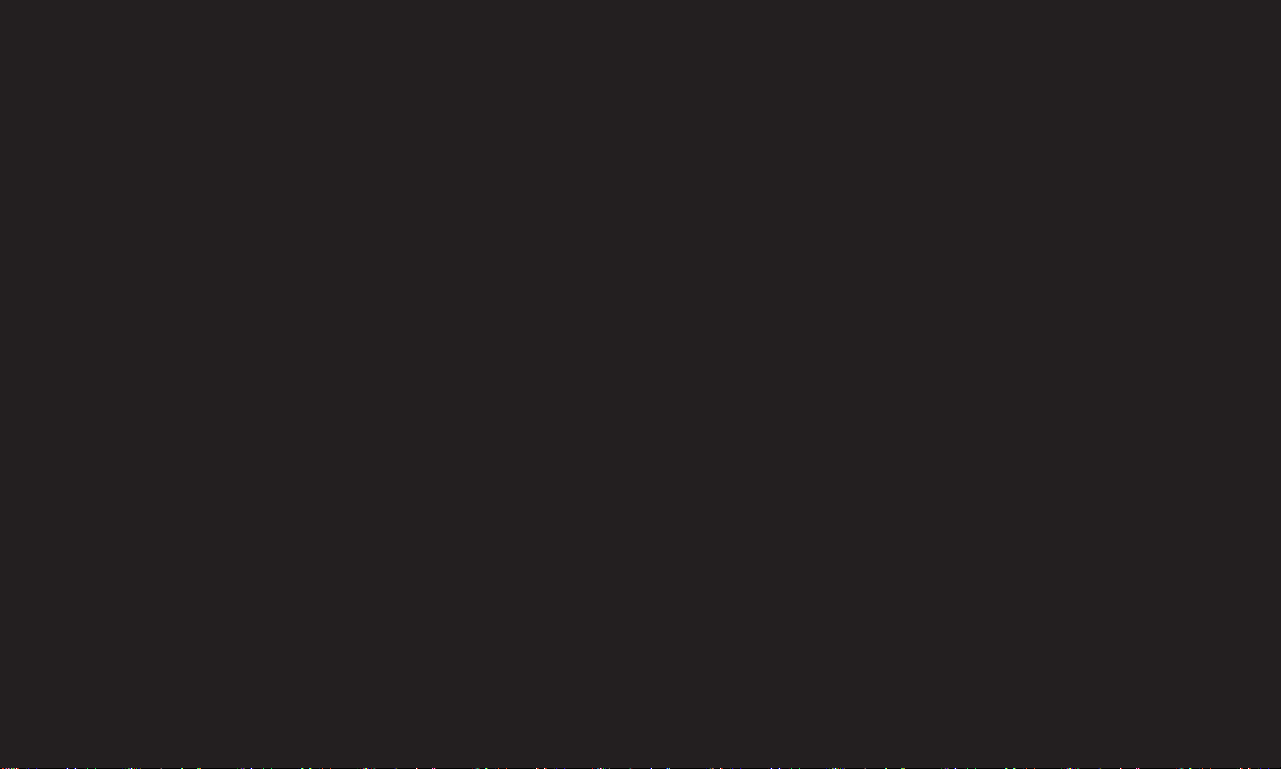
❐
Ρύθμιση καλωδιακής ψηφιακής τηλεόρασης (DTV)
SETTINGS ➾ ΡΥΘΜΙΣΗ ➙ Ρυθμ. καλωδιακής ψηφ. TV
[Μόνο στη λειτουργία "Καλωδιακό"]
Όταν η επιλογή Αυτόμ. ενημέρωση καναλιών έχει οριστεί σε Ενεργοποίηση,
μπορείτε να ενημερώσετε τις πληροφορίες όλων των προγραμμάτων με δυνατότητα
ενημέρωσης, συμπεριλαμβανομένου του προγράμματος που παρακολουθείτε τη
δεδομένη στιγμή. Όταν η επιλογή Αυτόμ. ενημέρωση καναλιών έχει οριστεί σε
Απενεργοποίηση, μπορείτε να ενημερώσετε μόνο τις πληροφορίες για το πρόγραμμα
που παρακολουθείτε τη δεδομένη στιγμή.
✎ Το εύρος που μπορεί να επιλέξει ένας χρήστης από το μενού "Παροχέας υπηρεσιών"
διαφέρει ανάλογα με τον αριθμό παροχέων υπηρεσιών που υποστηρίζονται από κάθε
χώρα.
✎ Αν ο αριθμός των υποστηριζόμενων παροχέων υπηρεσιών για κάθε χώρα είναι 1, η
αντίστοιχη λειτουργία γίνεται ανενεργή.
✎ Δεν μπορείτε να επιλέξετε τη Ρυθμ. καλωδιακής ψηφ. TV, όταν ο παροχέας υπηρεσιών
έχει ρυθμιστεί σε "Ziggo".
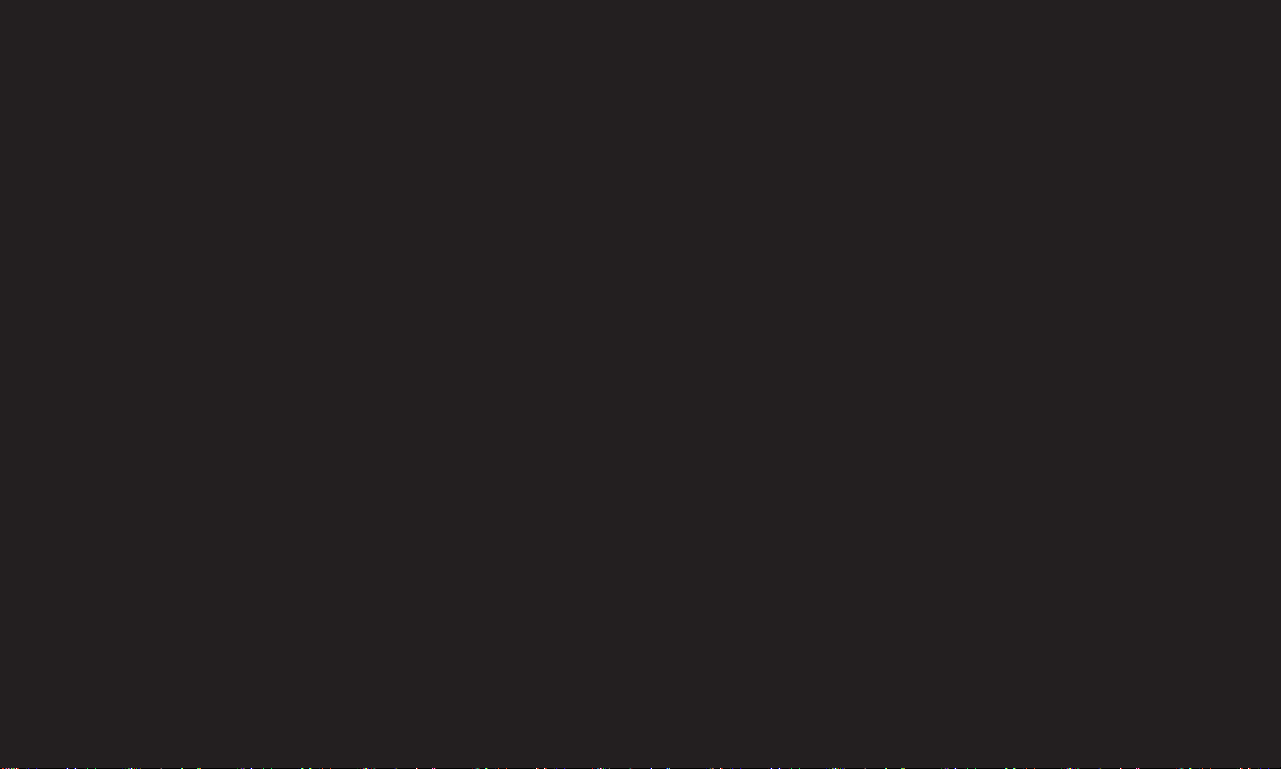
❐
Χρήση της επιλογής "Μη αυτ. Συντ/μός"
SETTINGS ➾ ΡΥΘΜΙΣΗ ➙ Μη αυτ. Συντ/μός
Ρυθμίζει τα προγράμματα με μη αυτόματο τρόπο και αποθηκεύει τα
αποτελέσματα.
Για τις ψηφιακές μεταδόσεις, μπορούν να ελεγχθούν η ισχύς και η ποιότητα
του σήματος.
Για τις αναλογικές μεταδόσεις, μπορείτε να ρυθμίσετε ονόματα σταθμών
και να εκτελέσετε συντονισμό ακριβείας. Συνήθως, ο συντονισμός ακριβείας
είναι απαραίτητος μόνο όταν η λήψη είναι κακήΕπεξεργασία προγραμμάτων.
✎ Μπορείτε επίσης να ρυθμίσετε τη συχνότητα(KHz) και το bandwidth(εύρος
ζώνης).
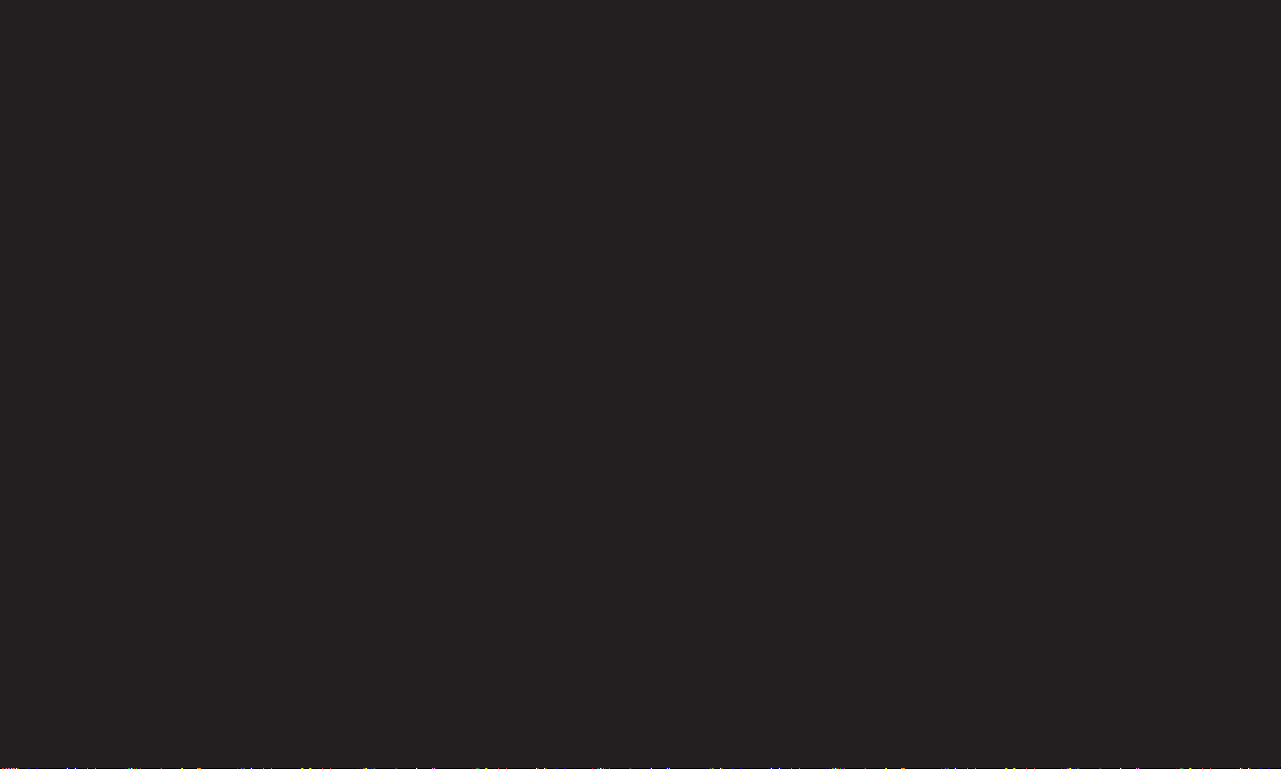
❐
Επεξεργασία προγραμμάτων
SETTINGS ➾ ΡΥΘΜΙΣΗ ➙ Ταξ/ση προγρ.
Επεξεργάζεται τα αποθηκευμένα προγράμματα.
Προσθέστε στα αγαπημένα, μπλοκάρετε/ξεμπλοκάρετε ή παραλείψτε το
επιλεγμένο πρόγραμμα, κ.λπ.
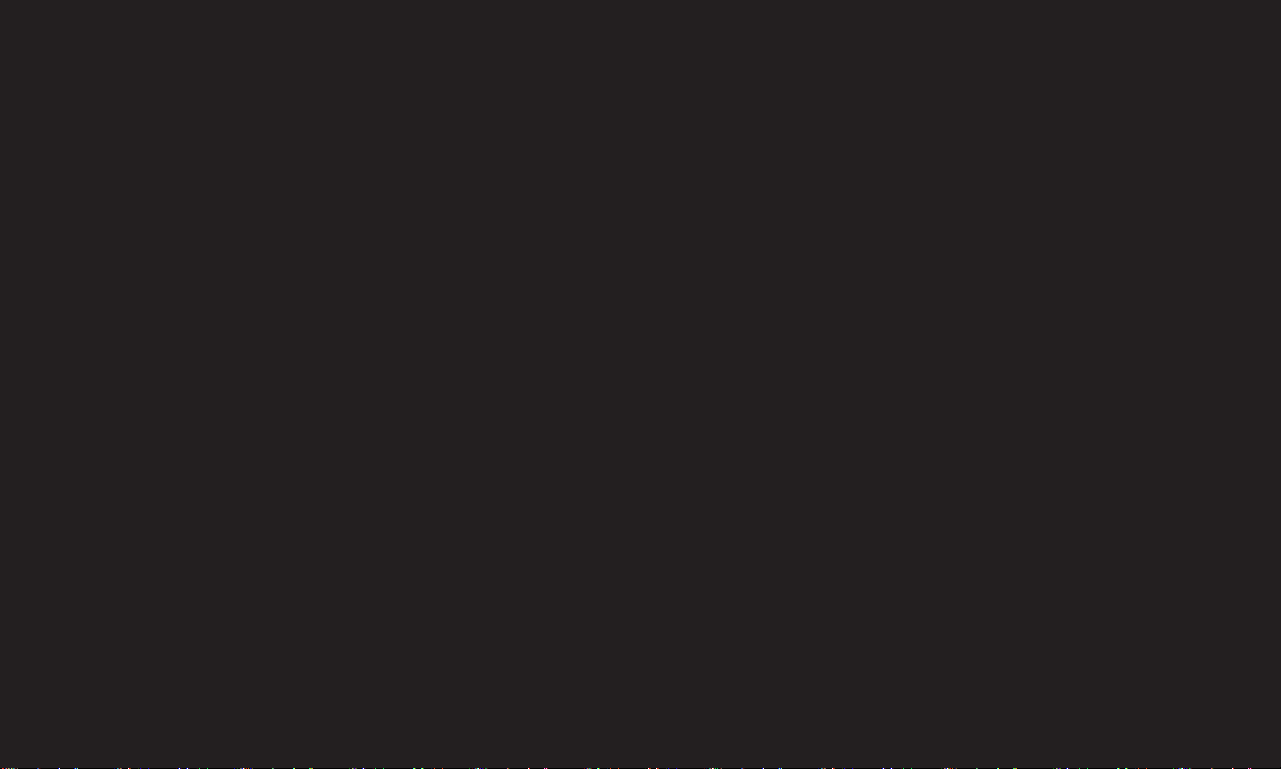
SETTINGS ➾ ΡΥΘΜΙΣΕΙΣ ➙ Λειτ. Προγρ.
[Ανάλογα με το μοντέλο]
Η λειτουργία αυτή σας επιτρέπει να παρακολουθείτε ένα συντονισμένο
πρόγραμμα στη λειτουργία Κεραία, Καλωδιακό, Δορυφορική, ή CAM (Μονάδα
περιορισμένης πρόσβασης).
✎ Μπορείτε να παρακολουθήσετε προγράμματα μόνο στην επιλεγμένη
λειτουργία.
✎ Το μενού CAM είναι διαθέσιμο μόνο όταν είναι ενεργοποιημένη η
λειτουργία CAM. Το όνομα του μενού ενδέχεται να διαφέρει ανάλογα με
τον τύπο CAM.
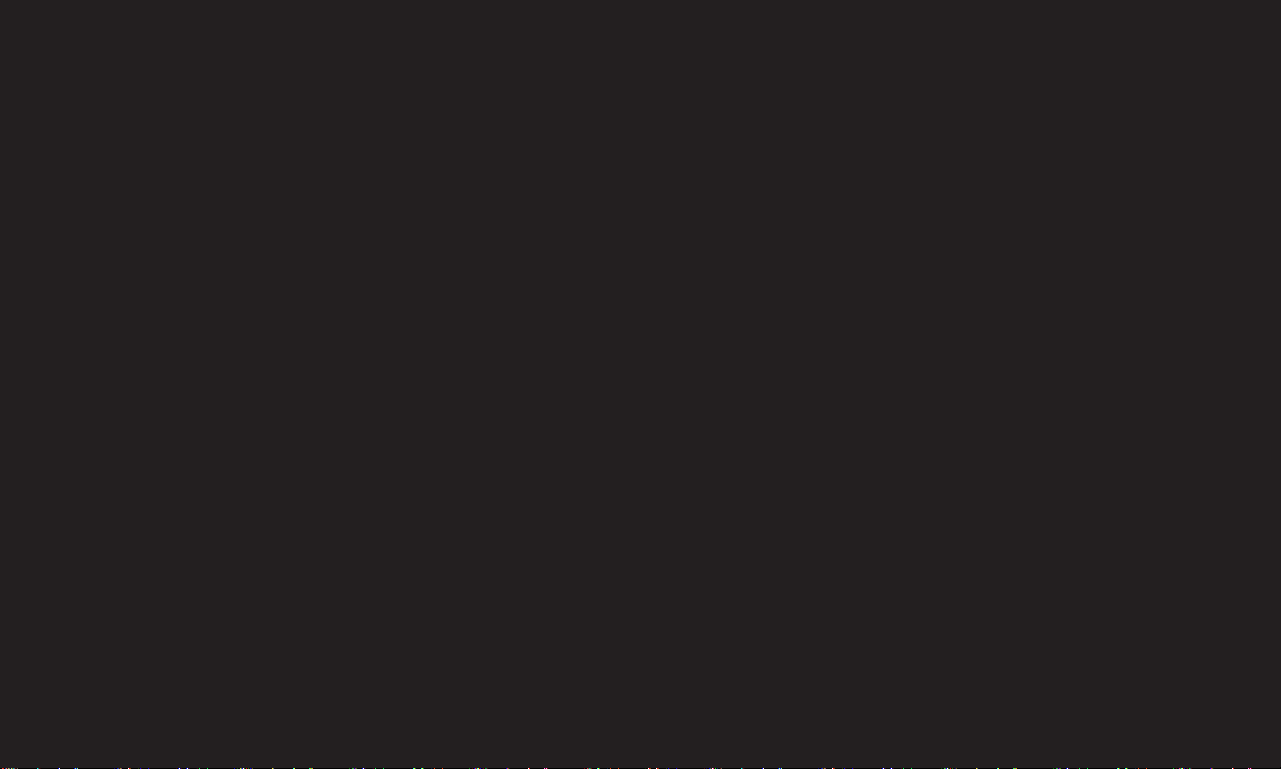
Πατήστε το κουμπί TEXT.
[ανάλογα με τη χώρα]
Η υπηρεσία teletext είναι μια δωρεάν λειτουργία που παρέχεται από
τηλεοπτικούς σταθμούς που παρέχουν γραπτές πληροφορίες σχετικά με
τηλεοπτικά προγράμματα, ειδήσεις και προγνώσεις καιρού.
Ο αποκωδικοποιητής teletext αυτής της τηλεόρασης υποστηρίζει τα
συστήματα SIMPLE, TOP και FASTEXT.
• Έγχρωμο κουμπί: Για επιλογή προηγούμενης ή επόμενης σελίδας.
• Αριθμητικό κουμπί: Για καταχώριση του επιθυμητού αριθμού σελίδας
• ꔵ : Για επιλογή προηγούμενης ή επόμενης σελίδας.
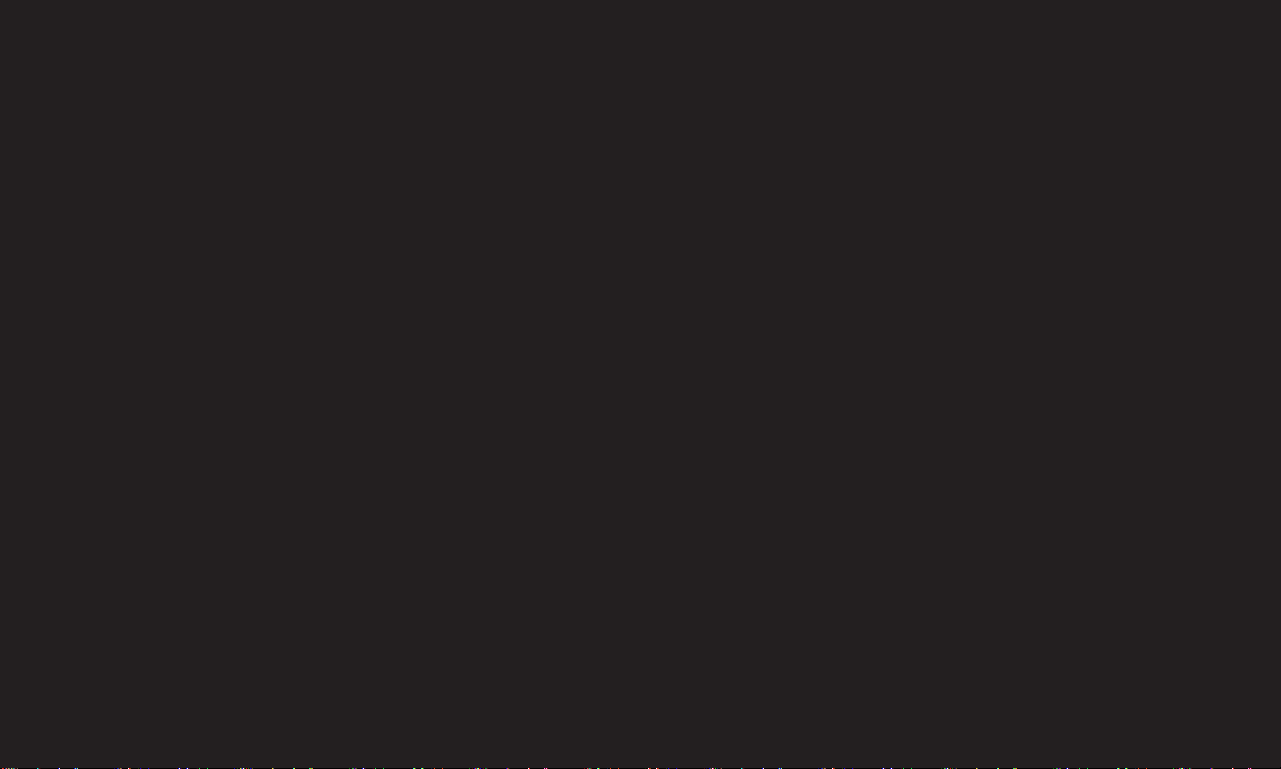
❐
Ειδική λειτουργία teletext
Πατήστε το κουμπί T. OPT.
Επιλέξτε το μενού Επιλ. Κειμ.
• ꔻ Περιεχ. : Επιλογή κάθε σελίδας περιεχομένων.
• ꔾ Ώρα : Κατά την προβολή ενός τηλεοπτικού προγράμματος, επιλέξτε
αυτό το μενού για προβολή της ώρας στην επάνω δεξιά γωνία της
οθόνης.
• ꕀ Αναμονή : Παύση της αυτόματης αλλαγής των σελίδων που
προκύπτει σε περίπτωση που κάποια σελίδα teletext αποτελείται από 2 ή
περισσότερες υποσελίδες.
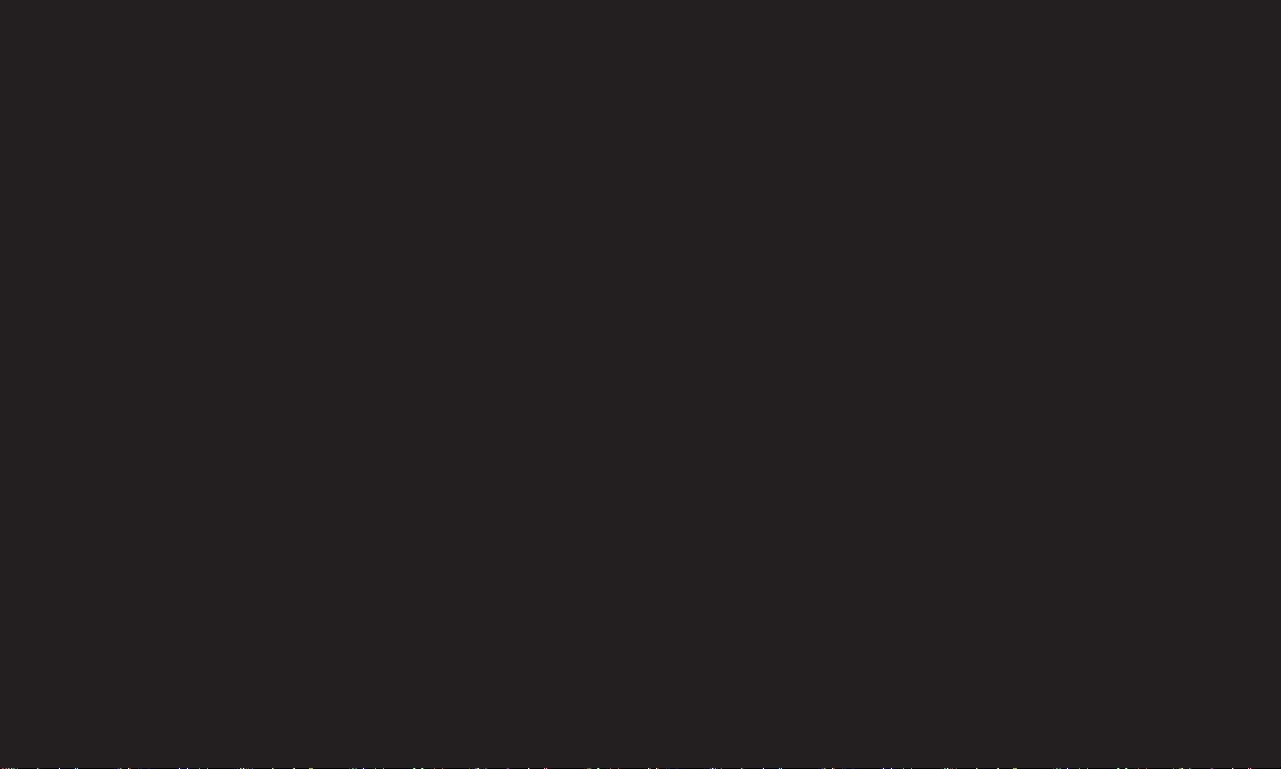
• ꔽ Εμφάνιση : Επιλέξτε αυτό το μενού για προβολή συγκαλυμμένων
πληροφοριών, όπως οι λύσεις σε αινίγματα και γρίφους.
• ꔼ Ενημέρωση : Προβολή της τηλεοπτικής εικόνας στην οθόνη κατά την
αναμονή εμφάνισης της νέας σελίδας teletext.
• Γλώσσα [Σε ψηφιακή μορφή μόνο] : Ορισμός γλώσσας της υπηρεσίας
teletext.
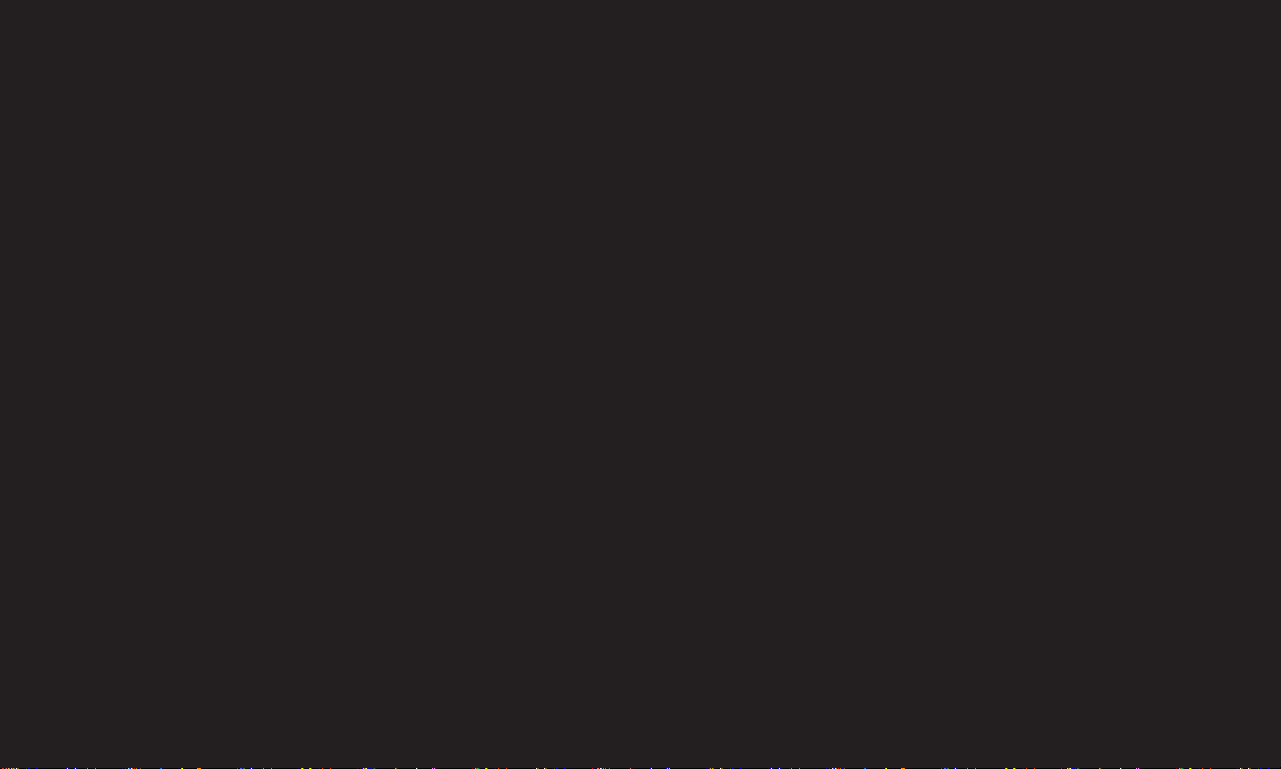
Πατήστε το κουμπί TEXT.
[Μόνο για το ΗΒ/Ιρλανδία]
Η τηλεόραση παρέχει πρόσβαση στο ψηφιακό teletext που διαθέτει καλύτερο
κείμενο, γραφικά κ.λπ. συγκριτικά με το παλαιότερο αναλογικό teletext.
Πρόσβαση στο συγκεκριμένο ψηφιακό teletext παρέχεται από ειδικές
υπηρεσίες ψηφιακού teletext και από συγκεκριμένες υπηρεσίες οι οποίες
μεταδίδουν ψηφιακό teletext.
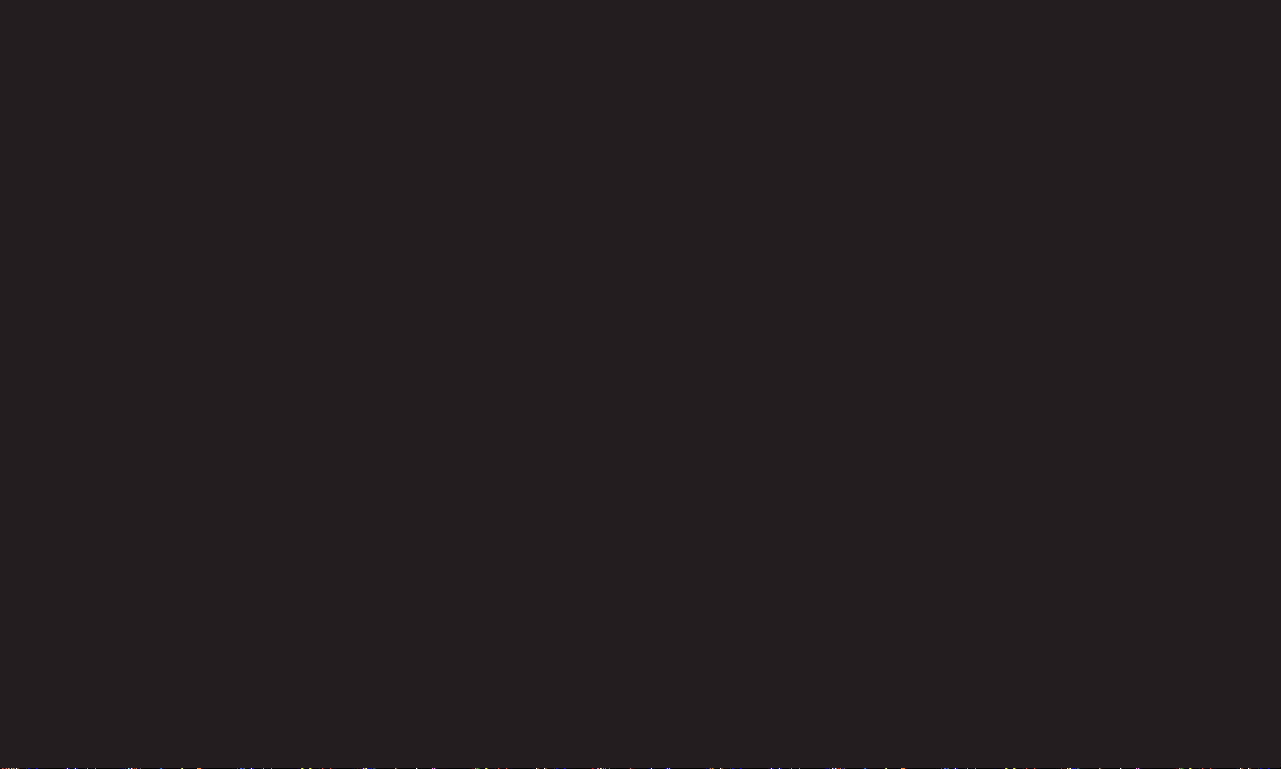
❓ Το teletext εντός της ψηφιακής υπηρεσίας
1 Πατήστε το αριθμητικό κουμπί ή το κουμπί ꔵ για να επιλέξετε μια
συγκεκριμένη υπηρεσία η οποία μεταδίδει το ψηφιακό teletext.
2 Ακολουθήστε τις οδηγίες στο ψηφιακό teletext και μεταβείτε στο επόμενο
βήμα πατώντας τα κουμπιά TEXT, OK, Πλοήγηση, Κόκκινο, Πράσινο,
Κίτρινο, Μπλε ή ΑΡΙΘΜΗΤΙΚΑ κ.λπ.
3 Πατήστε το αριθμητικό κουμπί ή το κουμπί ꔵ για να χρησιμοποιήσετε μια
διαφορετική υπηρεσία ψηφιακού teletext.
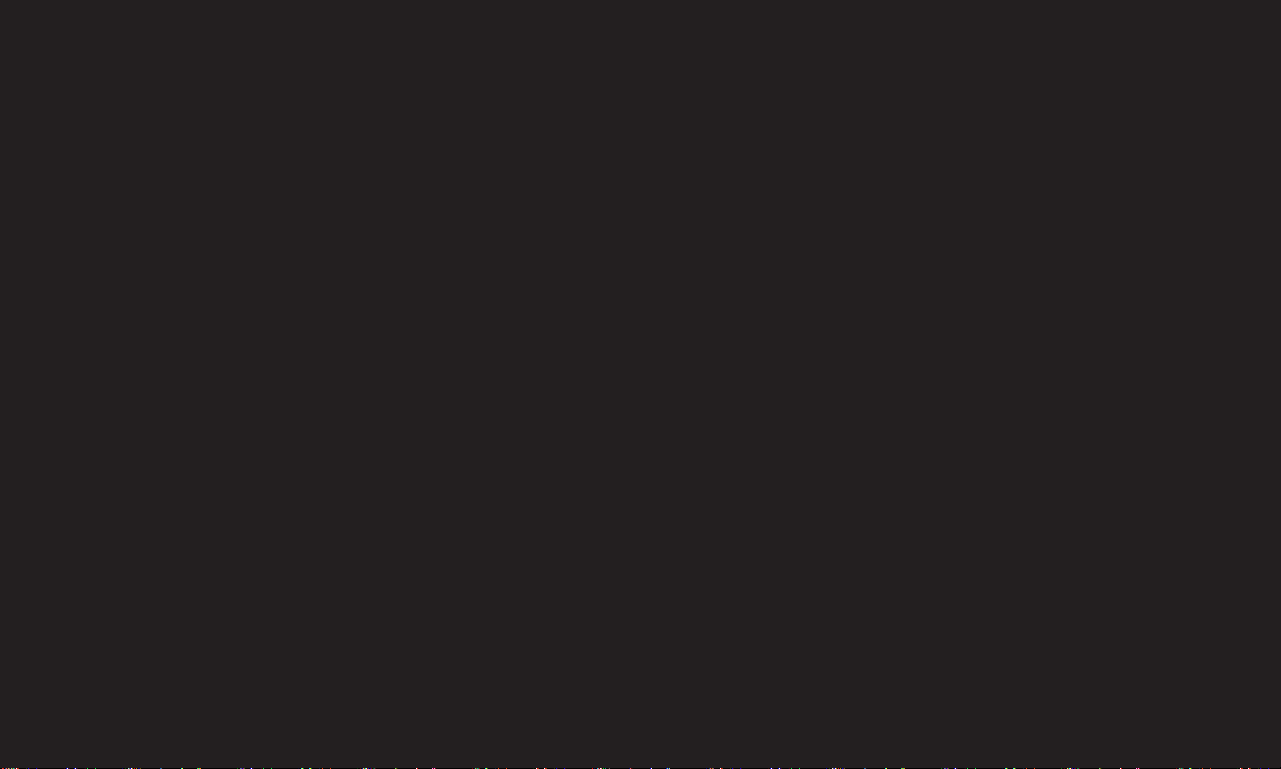
❓ Το teletext σε ψηφιακή υπηρεσία
1 Πατήστε το αριθμητικό κουμπί ή το κουμπί ꔵ για να επιλέξετε μια
συγκεκριμένη υπηρεσία η οποία μεταδίδει το ψηφιακό teletext.
2 Πατήστε το κουμπί TEXT ή το έγχρωμο κουμπί για να μεταβείτε στο
teletext.
3 Ακολουθήστε τις οδηγίες στο ψηφιακό teletext και μεταβείτε στο επόμενο
βήμα πατώντας τα κουμπιά OK, Πλοήγηση, Κόκκινο, Πράσινο, Κίτρινο,
Μπλε ή ΑΡΙΘΜΗΤΙΚΑ και ούτω καθεξής.
4 Πατήστε το κουμπί TEXT ή το έγχρωμο κουμπί για να απενεργοποιήσετε
το ψηφιακό teletext και να μεταβείτε στην τηλεοπτική προβολή.
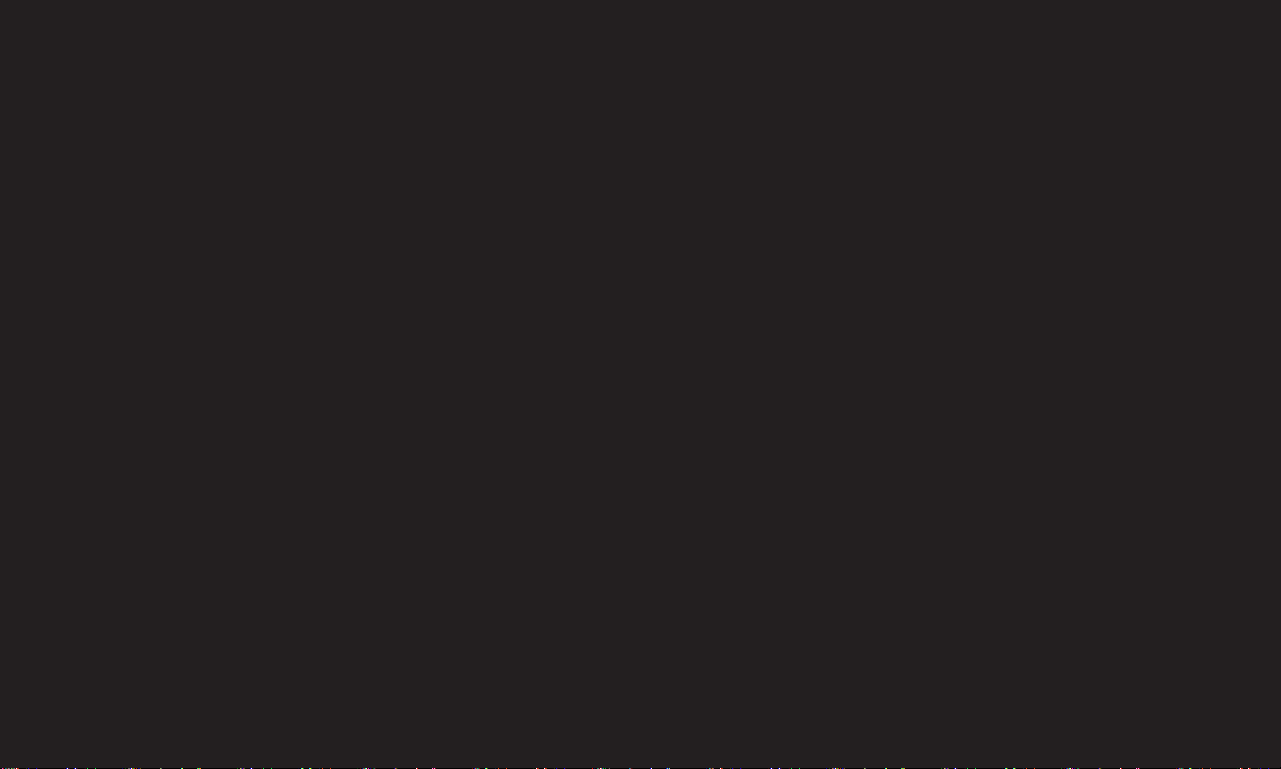
SETTINGS ➾ ΕΠΙΛΟΓΗ ➙ Data Service
[Μόνο για την Ιρλανδία]
Με αυτήν τη λειτουργία οι χρήστες μπορούν να επιλέγουν MHEG (ψηφιακό
teletext) ή teletext, σε περίπτωση που υπάρχουν ταυτόχρονα και οι δύο
λειτουργίες.
Εάν υπάρχει μόνο μία, ενεργοποιείται είτε η MHEG είτε η teletext,
ανεξάρτητα από την επιλογή που ορίζετε εσείς.
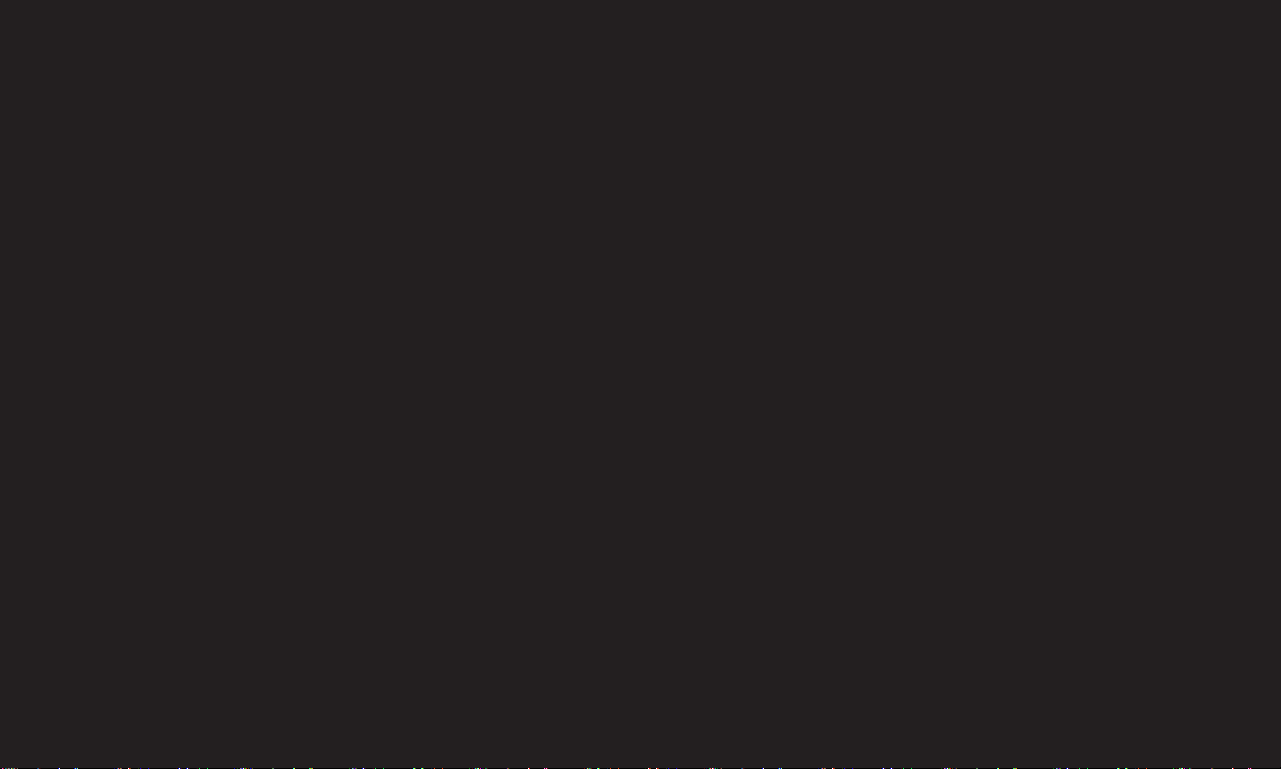
SETTINGS ➾ ΡΥΘΜΙΣΕΙΣ ➙ Πληροφορίες CI
• Αυτή η λειτουργία επιτρέπει την παρακολούθηση ορισμένων
κρυπτογραφημένων υπηρεσιών (συνδρομητικές υπηρεσίες).
• Εάν καταργήσετε τη μονάδα CI, δεν θα μπορείτε να παρακολουθείτε
συνδρομητικές υπηρεσίες.
• Οι λειτουργίες CI (Common Interface) ενδέχεται να μην είναι εφικτές
ανάλογα με τις συνθήκες μετάδοσης που ισχύουν στη χώρα.
• Όταν η μονάδα τοποθετείται στην υποδοχή CI, μπορείτε να ανοίξετε το
μενού της μονάδας.
• Για να προμηθευτείτε τη μονάδα και μια έξυπνη κάρτα, επικοινωνήστε
με τον προμηθευτή σας.
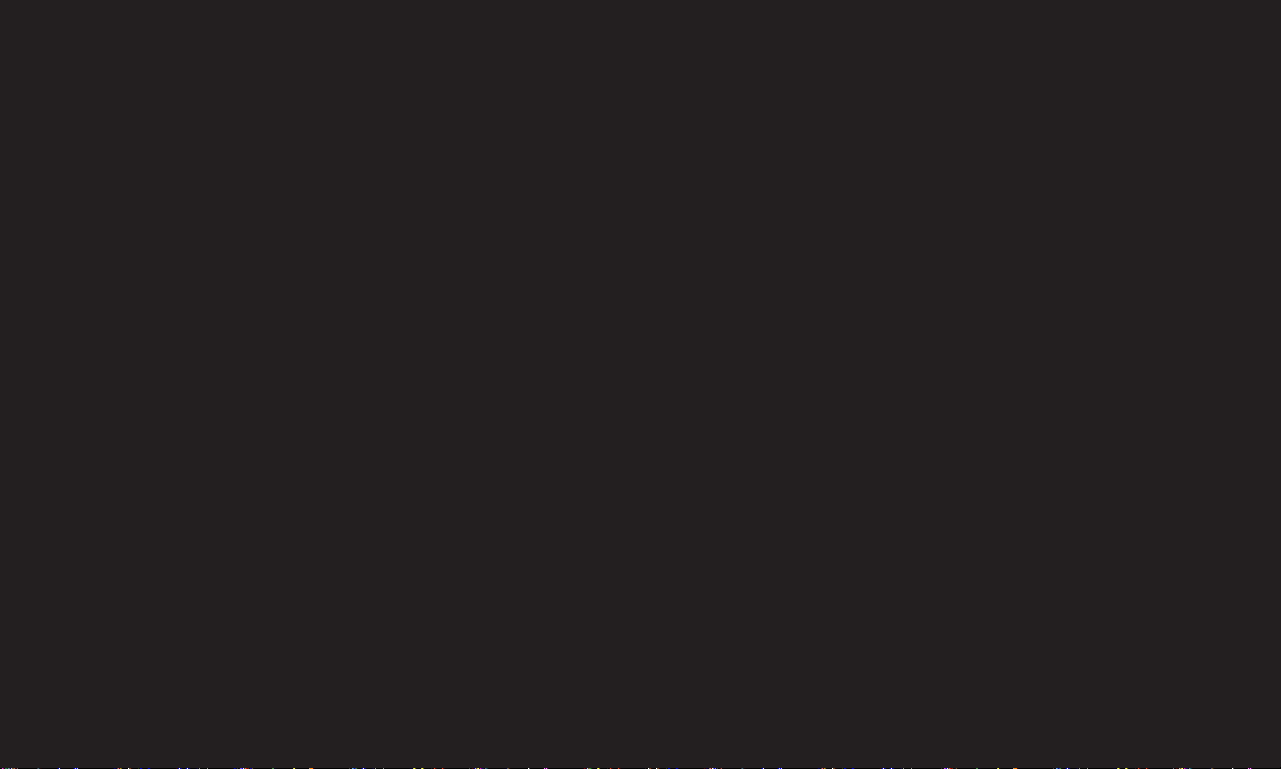
• Όταν η τηλεόραση ενεργοποιείται μετά την τοποθέτηση της μονάδας CI,
ενδέχεται να μην υπάρχει καμία έξοδος ήχου. Αυτό μπορεί να οφείλεται
στην ασυμβατότητα με τη μονάδα CI και την έξυπνη κάρτα.
• Κατά τη χρήση μιας μονάδας CAM (Conditional Access Module),
βεβαιωθείτε ότι πληροί όλες τις απαιτήσεις είτε της μονάδας DVB-CI
είτε της CI plus.
• Η μη φυσιολογική λειτουργία της μονάδας CAM (Conditional Access
Module) ενδέχεται να οδηγήσει σε κακή ποιότητα εικόνας.
• [Ανάλογα με το μοντέλο] Αν η τηλεόραση δεν υποστηρίζει εικόνα και
ήχο κατά τη σύνδεση CI+ CAM, επικοινωνήστε με τον πάροχο επίγειων/
καλωδιακών/δορυφορικών υπηρεσιών.
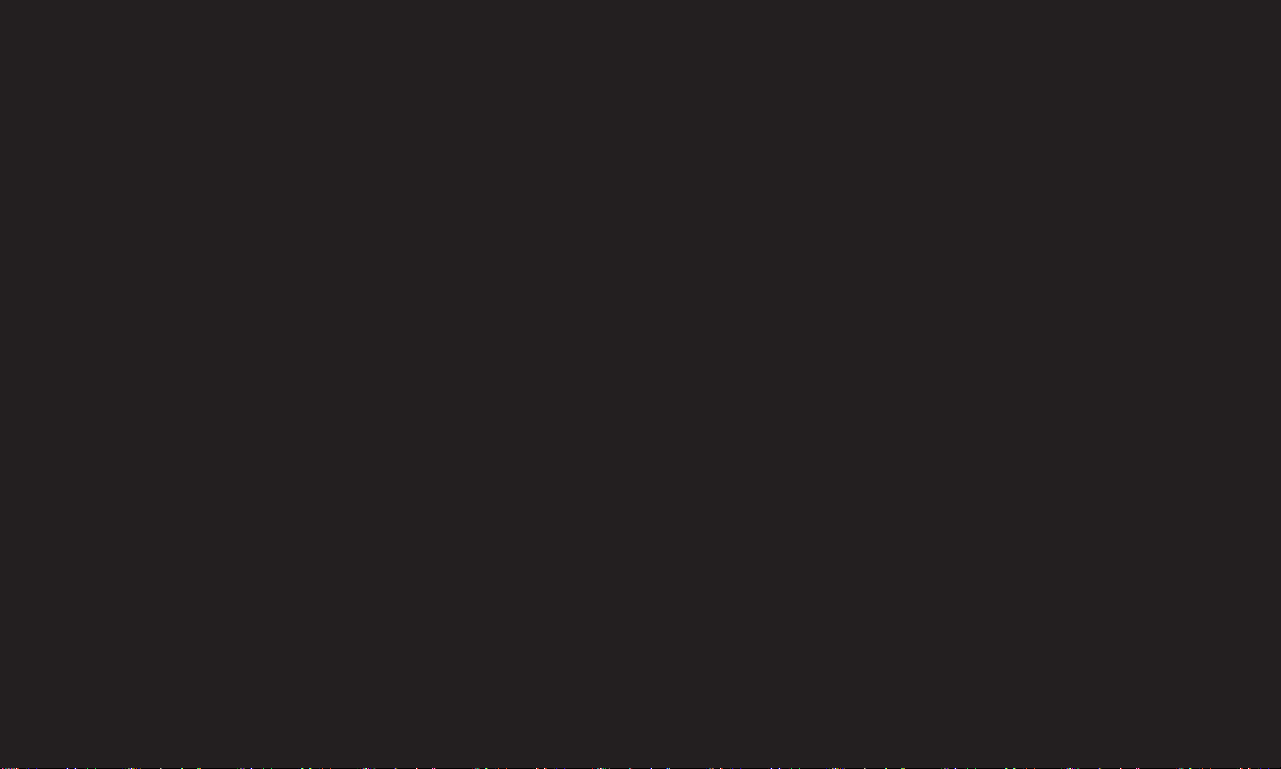
SETTINGS ➾ ΕΙΚΟΝΑ ➙ Αναλογία Οθόνης
Επιλέγει την αναλογία οθόνης.
• 16:9: Αλλαγή μεγέθους των εικόνων για προσαρμογή στο πλάτος της
οθόνης.
• Μόνο σκαναρ.: Εμφάνιση εικόνων βίντεο στο αρχικό μέγεθος χωρίς
περικοπή τμημάτων στα άκρα της εικόνας.
✎ Η δυνατότητα Μόνο σκαναρ. είναι διαθέσιμη στις λειτουργίες DTV,
Component, HDMI και DVI (πάνω από 720p).
• Αρχική: Όταν η τηλεόραση λαμβάνει σήμα ευρείας οθόνης, μεταβαίνει
αυτόματα σε προβολή με τη μορφή της μεταδιδόμενης εικόνας.
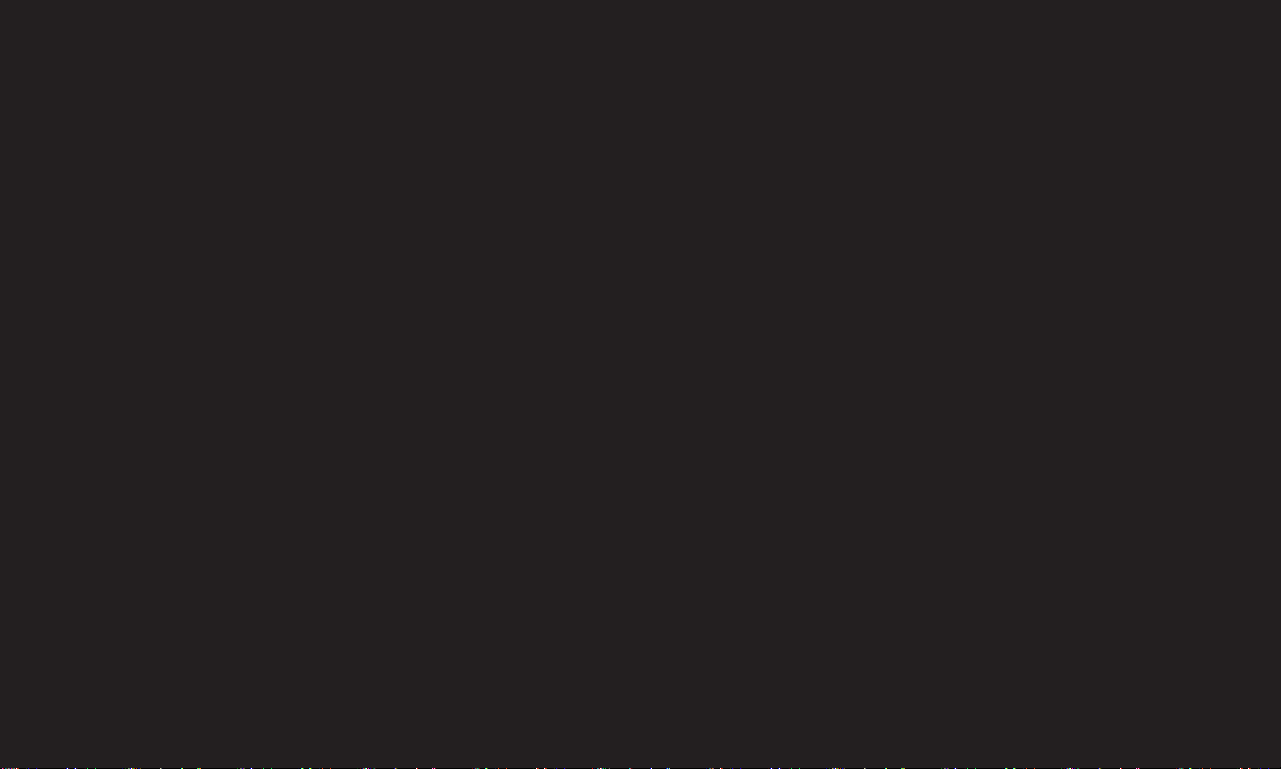
• Πλήρες πλάτος: Όταν η τηλεόραση λαμβάνει σήμα ευρείας οθόνης, σας
επιτρέπει να προσαρμόσετε την εικόνα οριζόντια ή κάθετα, σε γραμμική
αναλογία, ώστε να καλύπτει ολόκληρη την οθόνη. Σε πλήρη οθόνη
υποστηρίζονται οι αναλογίες βίντεο 4:3 και 14:9, μέσω της εισόδου DTV,
χωρίς παραμόρφωση του βίντεο.
✎ Στη λειτουργία Αναλογικό/DTV/AV/Scart είναι διαθέσιμη η επιλογή
Πλήρες πλάτος.
• 4:3: Αλλαγή μεγέθους των εικόνων σύμφωνα με το προηγούμενο πρότυπο
4:3.
• 14:9: Δυνατότητα προβολής εικόνων ή τηλεοπτικών προγραμμάτων σε
αναλογία 14:9. Η οθόνη με αναλογία 14:9 προβάλλεται με τον ίδιο τρόπο
όπως και η 4:3, αλλά έχει μετακινηθεί προς τα επάνω και προς τα κάτω.
• Ζουμ: Αλλαγή του μεγέθους των εικόνων ώστε να προσαρμόζονται στο
πλάτος της οθόνης. Το πάνω και το κάτω άκρο της εικόνας ενδέχεται να
αποκοπούν.
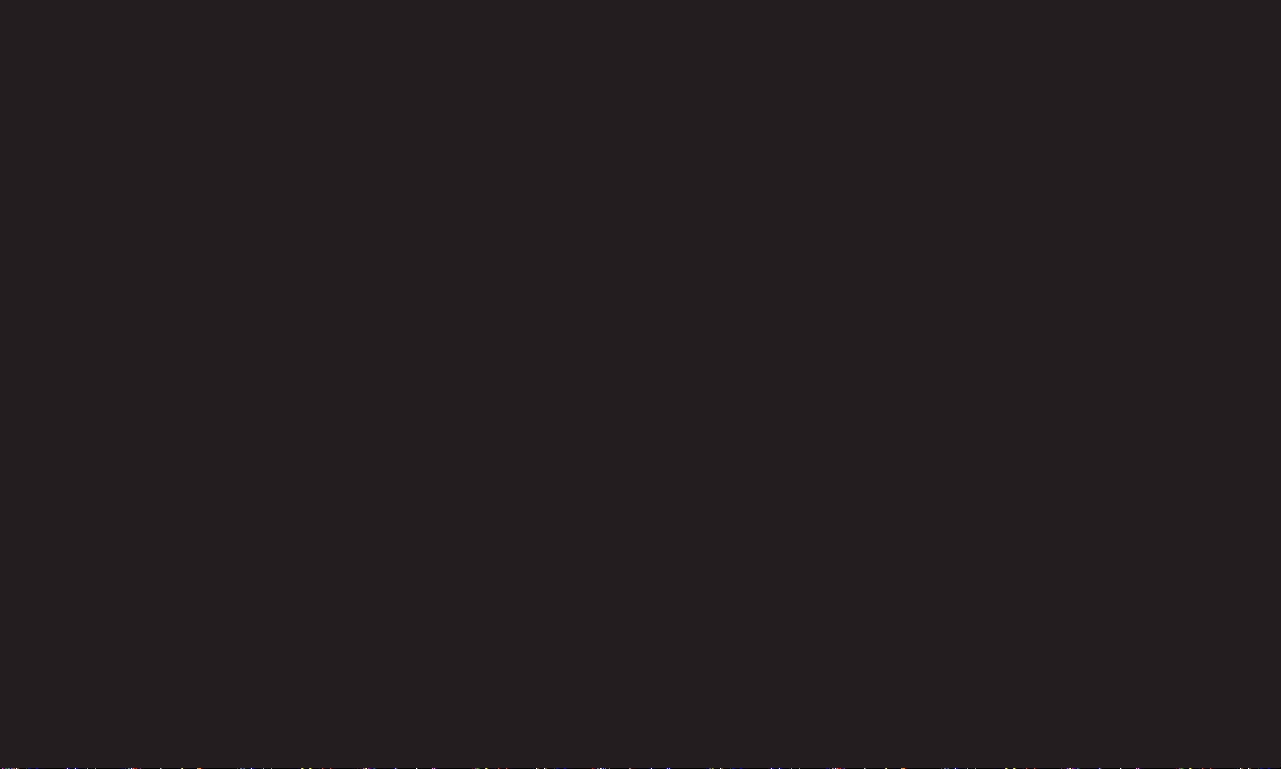
• Cinema Zoom: Επιλέξτε το Cinema Zoom, όταν θέλετε να μεγεθύνετε την
εικόνα στη σωστή αναλογία.
✎ Κατά την παρακολούθηση σε εξωτερική συσκευή, οι εξής περιπτώσεις
μπορεί να προκαλέσουν τη λεγόμενη διατήρηση ίχνους:
- Βίντεο με στατική λεζάντα (όπως, ένα όνομα δικτύου)
- Λειτουργία αναλογίας οθόνης 4 : 3 για εκτεταμένη περίοδο
Να είστε προσεκτικοί όταν χρησιμοποιείτε αυτές τις λειτουργίες.
✎ Οι διαθέσιμες προκαθορισμένες λειτουργίες εικόνας διαφέρουν,
ανάλογα με το σήμα εισόδου.
✎ Για την είσοδο HDMI-PC ή RGB-PC είναι διαθέσιμες μόνο οι αναλογίες
οθόνης 4:3 και 16:9. (Μόνο στα μοντέλα που υποστηρίζουν σύνδεση με
υπολογιστή)
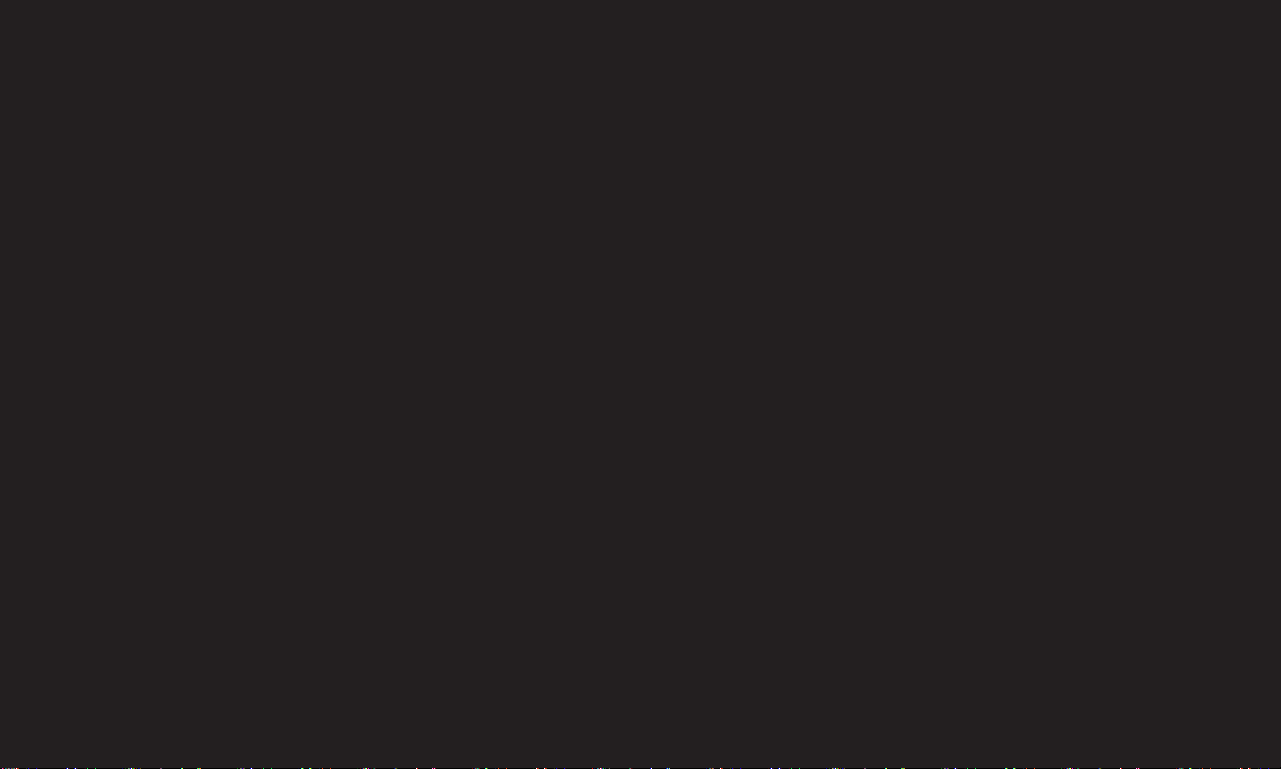
❐
Για να ρυθμίσετε την εικόνα στη λειτουργία εισόδου PC
SETTINGS ➾ EIKONA ➙ ΟΘΟΝΗ
Ρυθμίζει την εικόνα στη λειτουργία RGB-PC.
• Ανάλυση: Ορίζει την ανάλυση που επιθυμεί ο χρήστης.
✎ Αυτή η επιλογή ενεργοποιείται μόνο όταν η ανάλυση της οθόνης του
υπολογιστή έχει οριστεί στην παρακάτω τιμή.
1024x768@60, 1280x768@60, 1360x768@60, 1366x768@60
• Αυτόμ. ρύθμ.: Βελτιστοποιεί την εικόνα.
• Θέση/Μέγεθος/Φάση: Ο χρήστης μπορεί να ρυθμίσει απευθείας το
μέγεθος και τη θέση της οθόνης, αν τα στοιχεία αυτά έχουν αλλοιωθεί.
• Επαναφορά: Καταργεί όλες τις αλλαγές που έχουν γίνει στις ρυθμίσεις
εικόνας στη λειτουργία εισόδου PC.
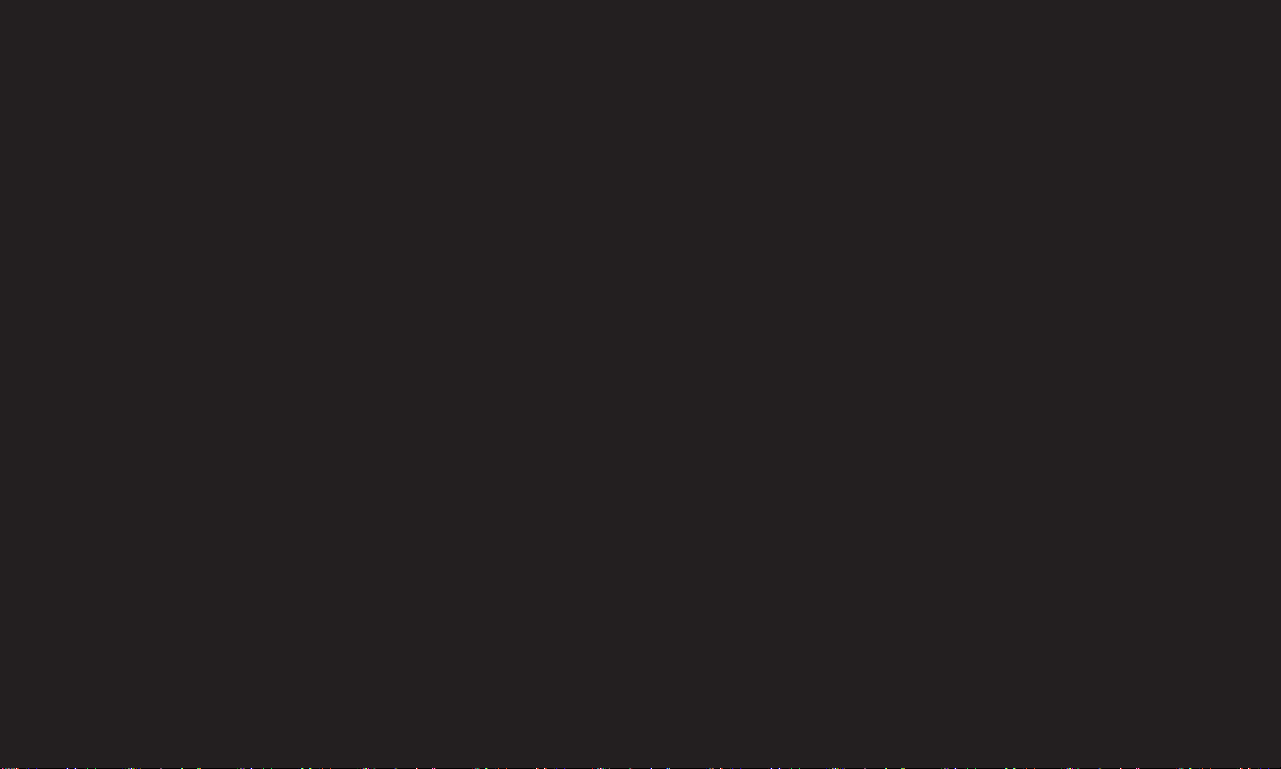
❐
Για να ρυθμίσετε την ανάλυση στο PC
1 Κάντε δεξί κλικ στην επιφάνεια εργασίας του PC σας και επιλέξτε
「Ιδιότητες」.
2 Κάντε κλικ στην επιλογή 「Ρυθμίσεις」 και δείτε τις υποστηριζόμενες
μορφές για να ορίσετε την ανάλυση.
3 Στο παράθυρο ρυθμίσεων, επιλέξτε 「Για προχωρημένους→ Οθόνη →
Ρυθμίσεις οθόνης」. Δείτε τις υποστηριζόμενες μορφές και επιλέξτε την
ιδανική κατακόρυφη συχνότητα.
✎ Στη λειτουργία PC, η ανάλυση 1.366X768 αποδίδει την καλύτερη δυνατή
ποιότητα εικόνας.
✎ Οι ρυθμίσεις ανάλυσης διαφέρουν σε κάθε τύπο PC.
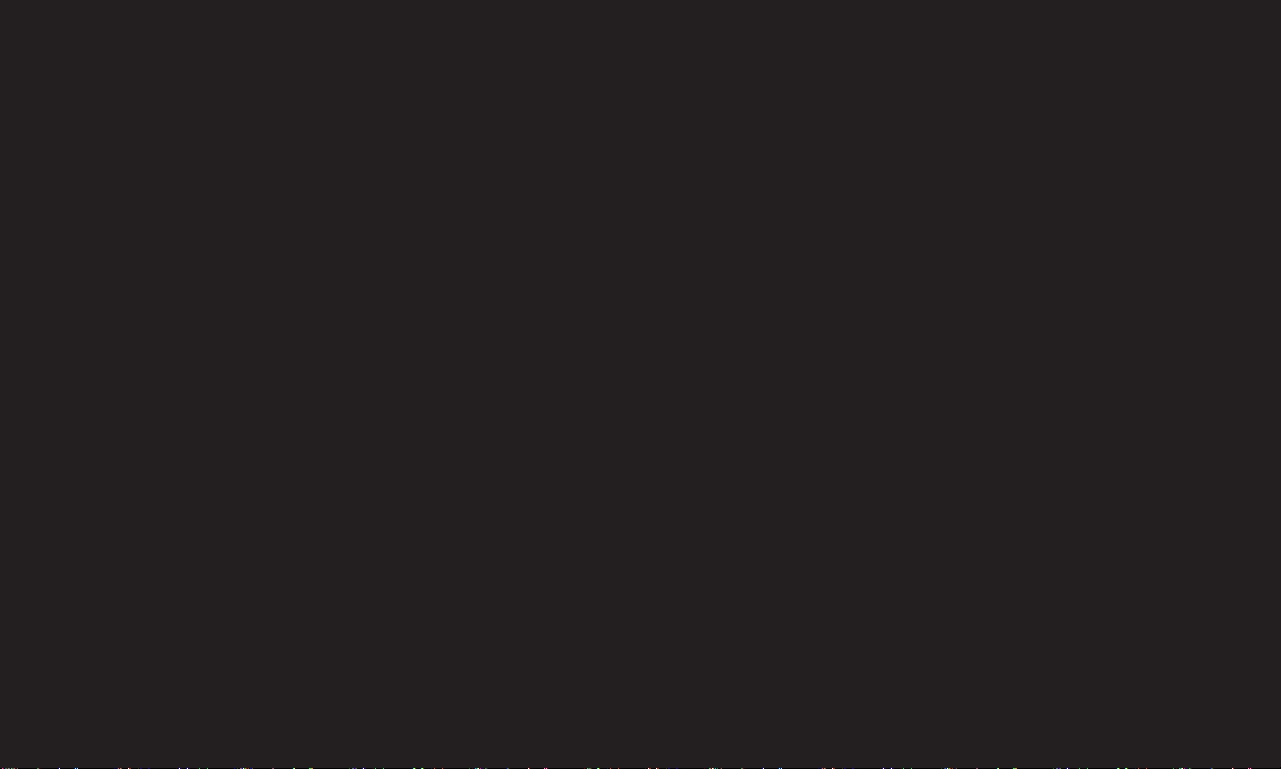
[Ανάλογα με το μοντέλο]
Πατήστε το κουμπί AV MODE.
Ορισμός της καλύτερης ρύθμισης ΕΙΚΟΝΑΣ / ΗΧΟΥ βελτιστοποιημένης για
διαφορετικές λειτουργίες AV.
• Απενεργ/νο: Λειτουργία με τιμές που ορίζονται στο μενού ΕΙΚΟΝΑ /
ΗΧΟΣ.
• Σινεμά: Βελτιστοποίηση ρυθμίσεων εικόνας και ήχου για ταινίες.
• Παιχνίδι: Βελτιστοποίηση ρυθμίσεων εικόνας και ήχου για παιχνίδια.
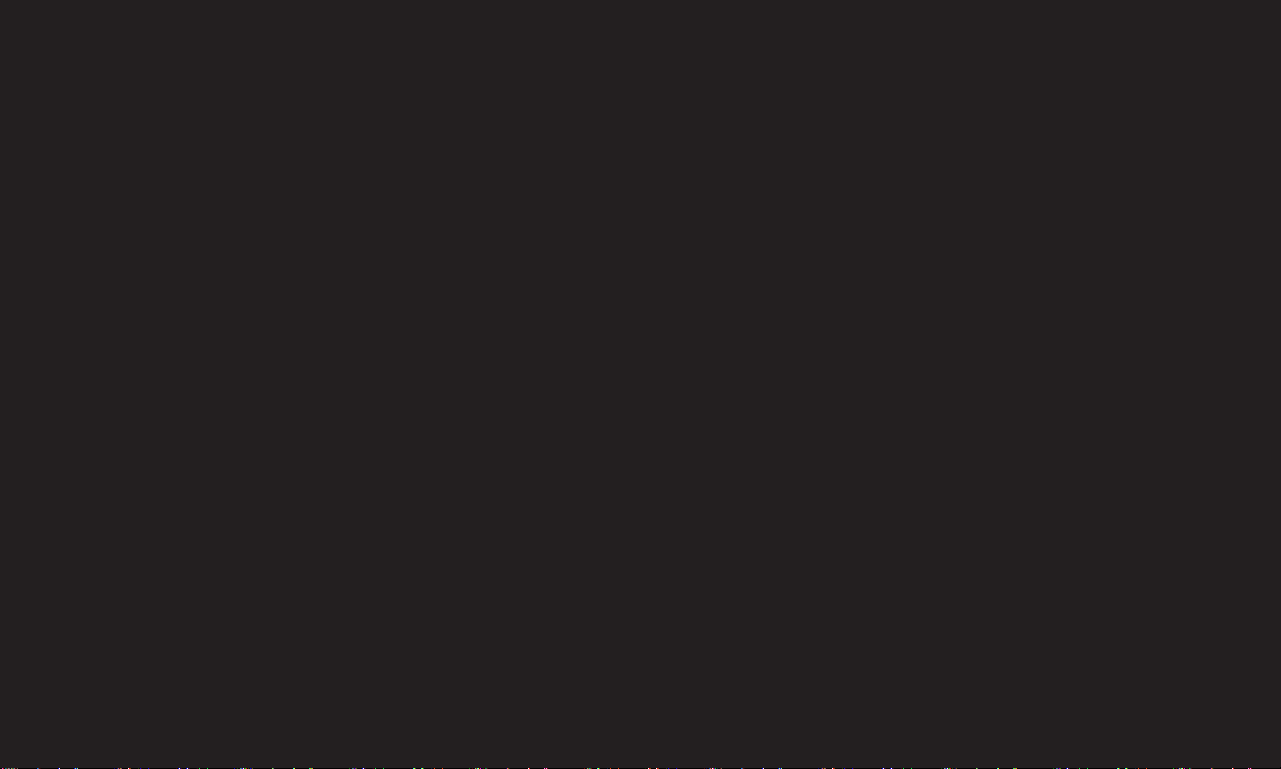
❐
Για προσαρμογή της εικόνας με τον Επαναφ. εικόνας
SETTINGS ➾ ΕΙΚΟΝΑ ➙ Οδηγός Εικόνας II
Βαθμονόμηση και προσαρμογή για βέλτιστη ποιότητα εικόνας με χρήση του
τηλεχειριστήριου και του Οδηγού Εικόνας χωρίς ακριβές συσκευές μοτίβων
ή βοήθεια από κάποιον ειδικό.
Ακολουθήστε τις οδηγίες στην οθόνη για να έχετε τη βέλτιστη ποιότητα
εικόνας.
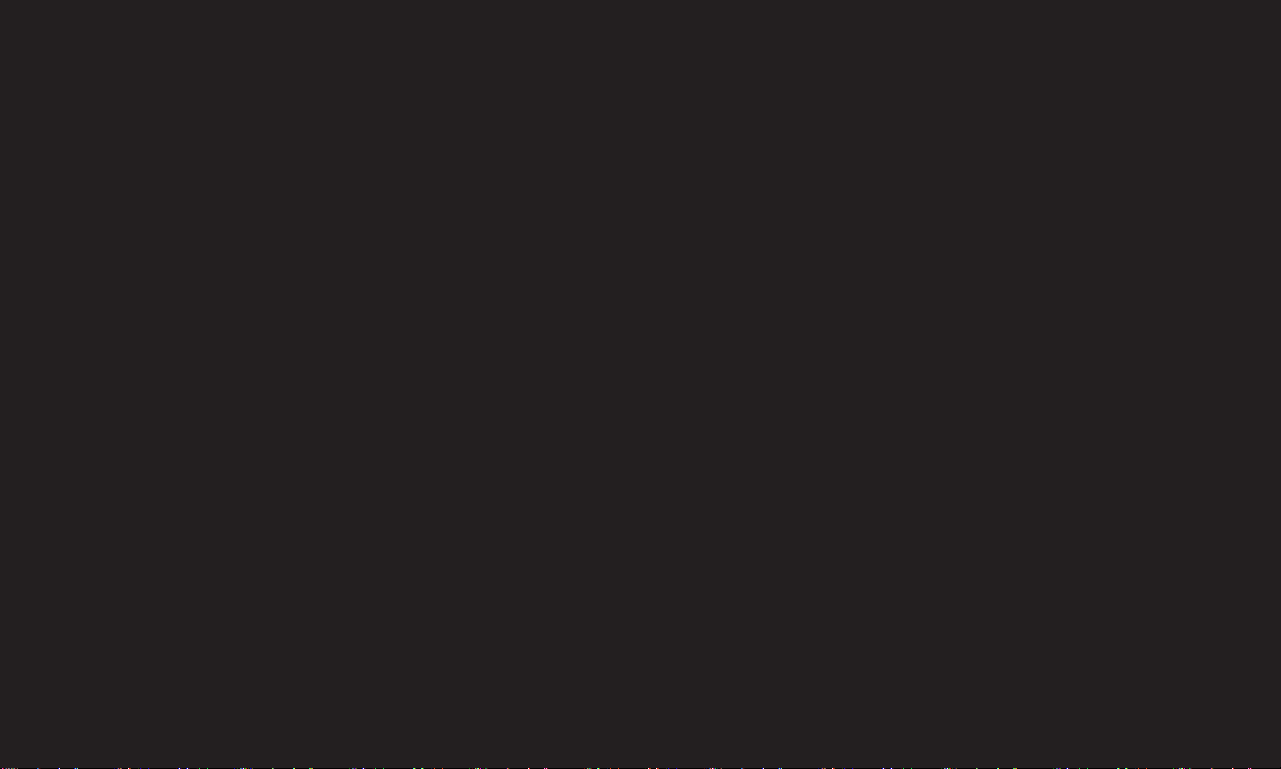
❐
Για επιλογή Λειτουργίας Εικόνας
SETTINGS ➾ ΕΙΚΟΝΑ ➙ Λειτουργία Εικόνας
Επιλογή λειτουργίας εικόνας βελτιστοποιημένης για το περιβάλλον ή το
πρόγραμμα προβολής.
• Eco: Η λειτουργία εξοικονόμησης ενέργειας αλλάζει τις ρυθμίσεις της
τηλεόρασης, ώστε να μειώσει την κατανάλωση ενέργειας.
• ꕋ Expert: Μενού για τη ρύθμιση ποιότητας της εικόνας που επιτρέπει
στους ειδικούς και τους λάτρεις της να απολαμβάνουν την καλύτερη
δυνατή τηλεοπτική προβολή. Πρόκειται για το μενού ρύθμισης που
δημιουργήθηκε για τους επαγγελματίες επεξεργασίας εικόνας με
πιστοποίηση ISF. (Το λογότυπο ISF μπορεί να χρησιμοποιείται μόνο σε
τηλεοράσεις που διαθέτουν την πιστοποίηση ISF.)
ISFccc: Imaging Science Foundation Certied Calibration Control
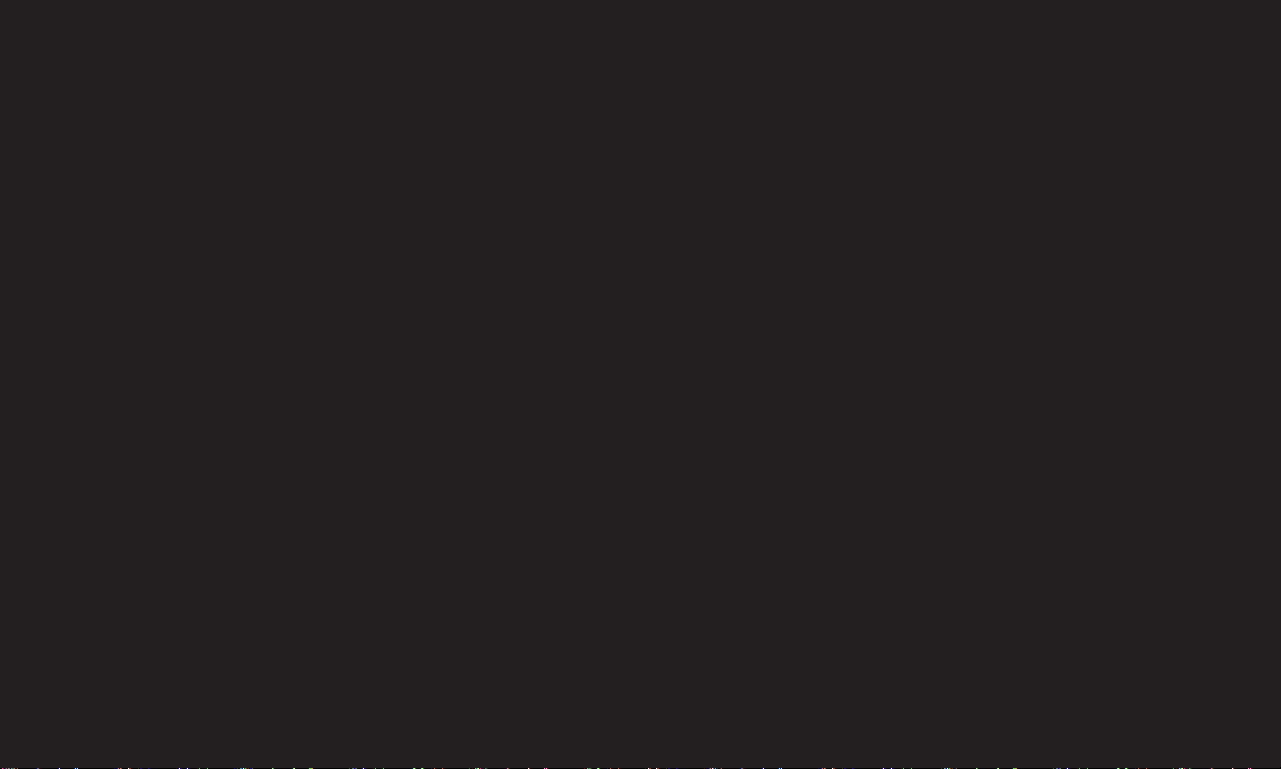
✎ Ανάλογα με το σήμα εισόδου, οι διαθέσιμες λειτουργίες εικόνας
ενδέχεται να διαφέρουν.
✎ ꕋ Expert αυτή η λειτουργία προορίζεται για τους επαγγελματίες
επεξεργασίας εικόνας με σκοπό τον έλεγχο και τη βελτίωση μιας
συγκεκριμένης εικόνας. Σε συνηθισμένες εικόνες, τα αποτελέσματα
ενδέχεται να μην είναι θεαματικά
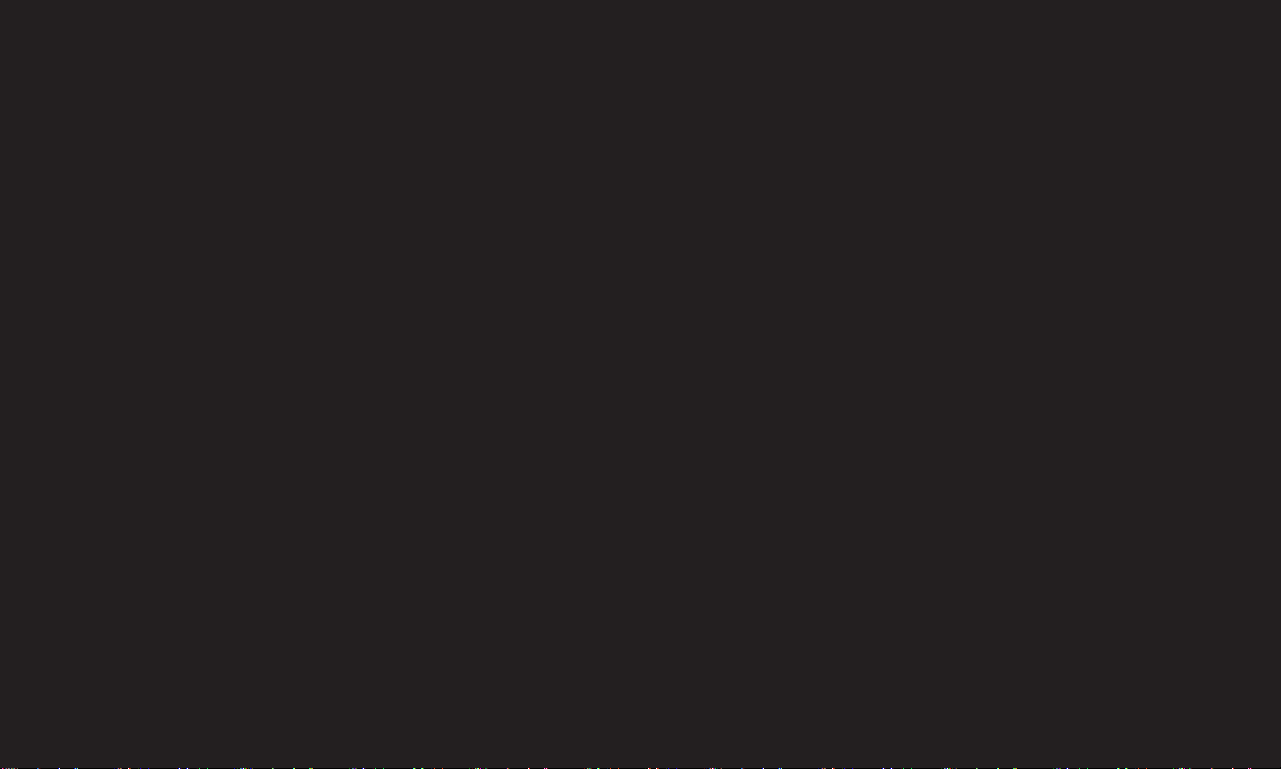
❐
Για τη βελτίωση της λειτουργίας εικόνας
SETTINGS ➾ ΕΙΚΟΝΑ ➙ Λειτουργία Εικόνας ➙ Φωτισμός / Αντίθεση
/ Φωτεινότητα / Οξύτητα / Χρώμα / Απόχρωση / Θερ. χρώμ.
Επιλέξτε την επιθυμητή Λειτουργία Εικόνας.
• Φωτισμός: Ρύθμιση φωτεινότητας της προβαλλόμενης εικόνας
μεταβάλλοντας τη φωτεινότητα της οθόνης LCD.
✎ Ανάλογα με το σήμα εισόδου ή τις άλλες ρυθμίσεις εικόνας, το σύνολο
των λεπτομερών στοιχείων για τη ρύθμιση ενδέχεται να διαφέρει.
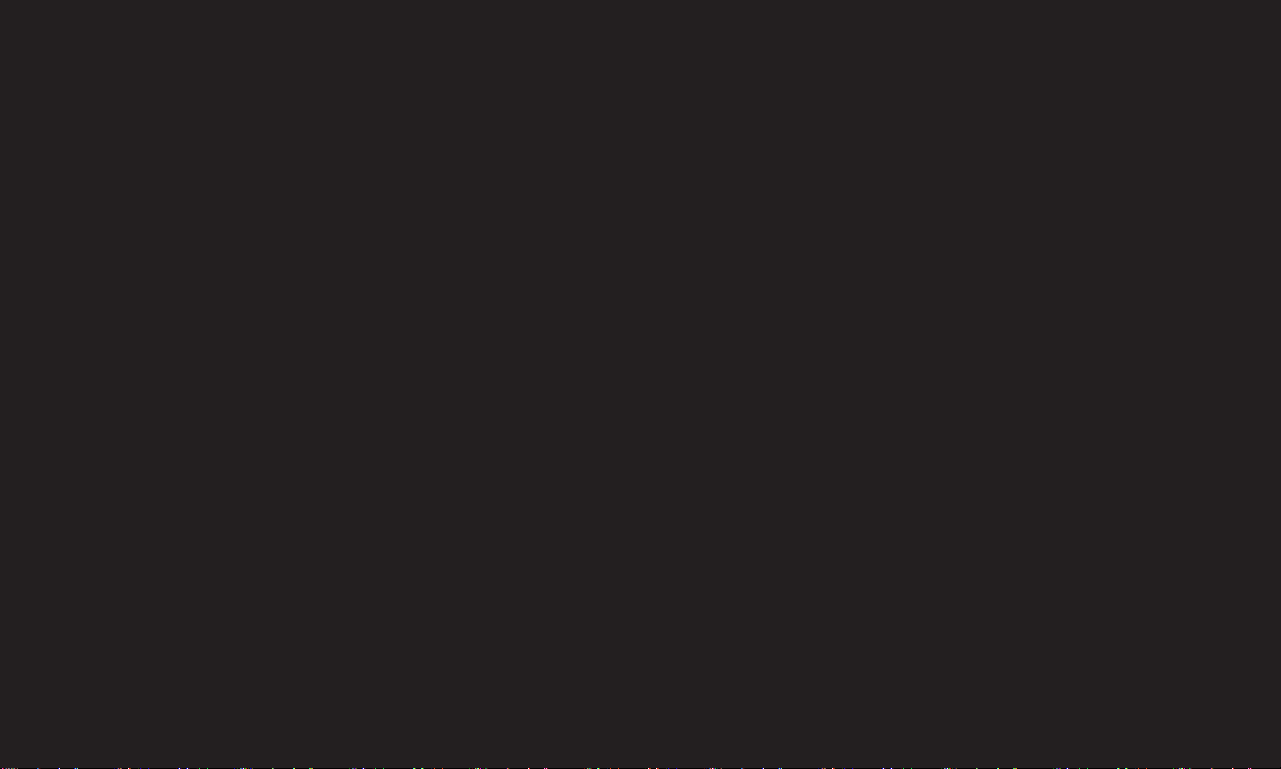
❐
Για ορισμό προηγμένου ελέγχου
SETTINGS ➾ ΕΙΚΟΝΑ ➙ Λειτουργία Εικόνας ➙ Προηγμένος έλεγχος /
Διαχειρ. Ειδικού
Βαθμονόμηση της οθόνης για κάθε λειτουργία εικόνας ή προσαρμογή των
ρυθμίσεων της εικόνας για μια ειδική οθόνη.
Επιλέξτε την επιθυμητή Λειτουργία Εικόνας.
• Δυναμική αντίθεση: Ρύθμιση αντίθεσης σε βέλτιστο επίπεδο σύμφωνα με
τη φωτεινότητα της εικόνας.
• Δυναμικό χρώμα: Ρύθμιση χρωμάτων ώστε η εικόνα να εμφανίζεται με
πιο ουδέτερα χρώματα.
